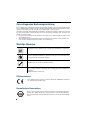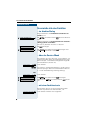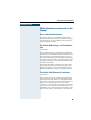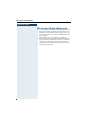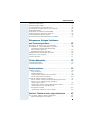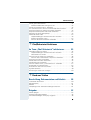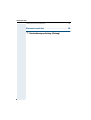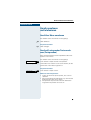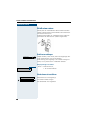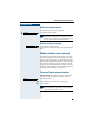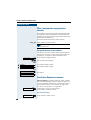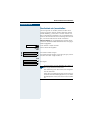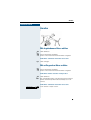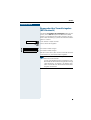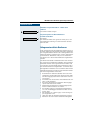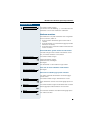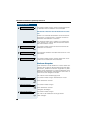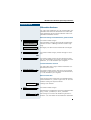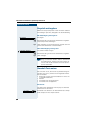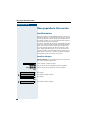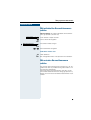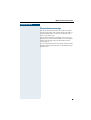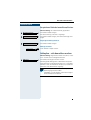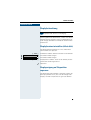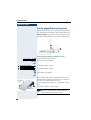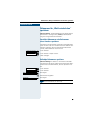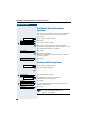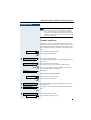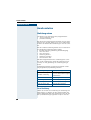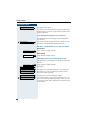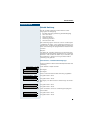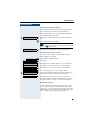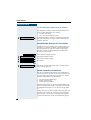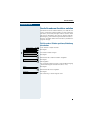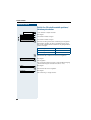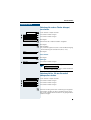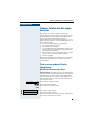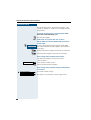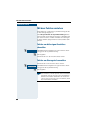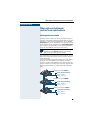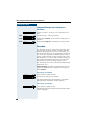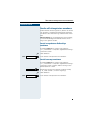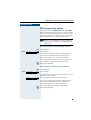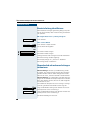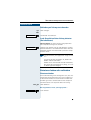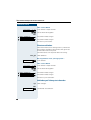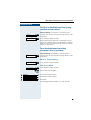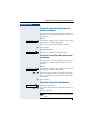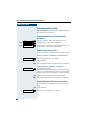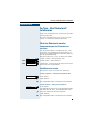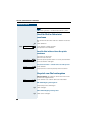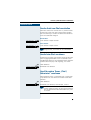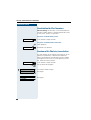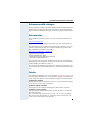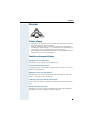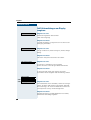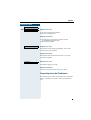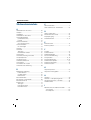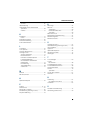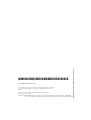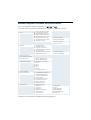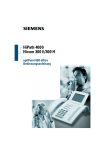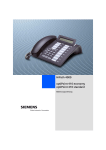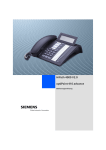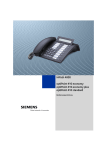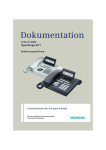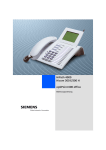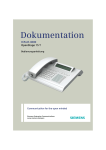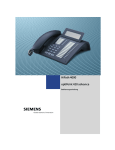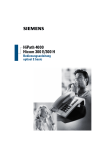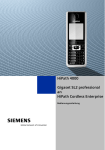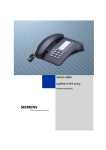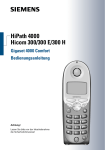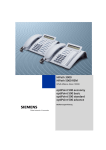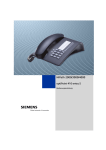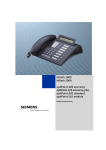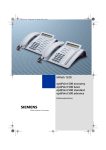Download optiPoint 500
Transcript
s HiPath 4000 Hicom 300 E/300 H Bedienungsanleitung optiPoint 500 economy optiPoint 500 basic optiPoint 500 standard optiPoint 500 advance Zur vorliegenden Bedienungsanleitung Diese Bedienungsanleitung beschreibt die Telefone optiPoint 500 economy optiPoint 500 basic, optiPoint 500 standard und das Telefon optiPoint 500 advance am Communication Server HiPath 4000, Version 1.0 und Hicom 300 E/300 H, alle Versionen Alle über Ihr Telefon durchführbaren Funktionen werden beschrieben. Sollten Sie feststellen, dass Funktionen an Ihrem Telefon nicht wie gewünscht verfügbar sind, kann dies folgende Ursachen haben: • Die Funktion ist für Sie und Ihr Telefon nicht eingerichtet – bitte wenden Sie sich an Ihre Systembetreuung. • Ihre Kommunikationsplattform verfügt nicht über diese Funktion – bitte wenden Sie sich an Ihren Siemens-Vertriebspartner zur Hochrüstung. Wichtige Hinweise Betreiben Sie das Telefon nicht in explosionsgefährdeter Umgebung! Benutzen Sie nur Siemens Original-Zubehör (Æ Seite 91)! Das Benutzen von anderem Zubehör ist gefährlich und führt zum Erlöschen der Garantie und der CE-Kennzeichnung. Öffnen Sie niemals das Telefon oder ein Beistellgerät! Bei Problemen wenden Sie sich an die Systembetreuung. Das Telefon soll nicht mit färbenden oder aggressiven Flüssigkeiten, wie z. B. Tee, Kaffee, Säften oder Erfrischungsgetränken in Berührung kommen. Telefon pflegen Æ Seite 93. CE-Kennzeichen Die Konformität des Gerätes zu der EU-Richtlinie 1999/5/EG wird durch das CE-Kennzeichen bestätigt. Umweltschutz-Kennzeichen Dieses Gerät wurde nach unserem zertifizierten Umweltmanagementsystem (ISO 14001) hergestellt. Dieser Prozess stellt die Minimierung des Primärrohstoff- und des Energieverbrauchs sowie der Abfallmenge sicher. 2 Grundwissen zur Bedienung Grundwissen zur Bedienung optiPoint 500 economy basic standard advance 12 12 12 19 - - 9 9 Funktionstasten Vollduplex Freisprechen Displaybeleuchtung - - - 9 Hör-Sprechgarnitur-Anschluss - - - 9 USB-Schnittstelle - 9 9 9 Schnittstelle für Beistellgeräte - 9 9 9 Adaptersteckplätze 0 1 1 2 Bedienfeld optiPoint 500 economy/basic/standard Tasten für Telefoneinstellungen Display Fest belegte Funktionstasten Hörer Lautsprecher zum Lauthören Mikrofon zum Freisprechen (nur optiPoint 500 standard) Wähltastatur Taste zum Bestätigen einer Funktion Fest belegte Funktionstasten (Beispiel): Tasten zum Blättern zu Funktionen Variante: Service Menü Anruf übernehmen Anruf übernehmen Wahlwiederholung Parken Parken Briefkasten Trennen Trennen Lautsprecher Leitung anzeigen Leitung anzeigen Läuten aus/ein Läuten aus/ein Privatgespräch [Leitung] eigene Halten [Leitung] andere Exklusiv halten [Leitung] andere 3 Grundwissen zur Bedienung Bedienfeld optiPoint 500 advance mit optiPoint key module Tasten für Telefoneinstellungen Fest belegte Funktionstasten Display Mikrofon zum Freisprechen Hörer Lautsprecher zum Lauthören Taste „Shift“ für zweite Tasten-Ebene Wähltastatur optiPoint key module Taste zum Be- Tasten zum Blättern mit weiteren frei stätigen einer zu Funktionen belegbaren Tasten Fest belegte Funktionstasten für Basis-, Komfort, Mehrleitungs- und Teamfunktionen (Beispiel): Service Menü Anruf übernehmen Anruf übernehmen Wahlwiederholung Parken Parken Briefkasten Trennen Lautsprecher Leitung anzeigen Läuten aus/ein Privatgespräch Halten Exklusiv halten * 4 Variante: Trennen * * * * * Leitung anzeigen Läuten aus/ein [Leitung] eigene [Leitung] andere [Leitung] andere Leitung] andere Leitung] andere Leitung] andere Leitung] andere Leitung] andere Leitung] andere Leitung] andere Leitung] andere Leitung] andere Leitung] andere Leitung] andere Leitung] andere Leitung] andere Leitung] andere „keyset“-Konfiguration (Æ Seite 69) mit Leitungstasten auf dem optiPoint key module. Grundwissen zur Bedienung Schritt für Schritt Wegweiser zum Lesen der Bedienungsanleitung Bedienschritte werden in der farbigen Spalte in logischer Reihenfolge grafisch dargestellt. Die Darstellungen haben folgende Bedeutungen: C Hörer abheben. I Hörer auflegen. D Rufnummer oder Kennzahl eingeben. J oder K Einstelltasten am Telefon drücken. Service Menü Taste drücken. Lautsprecher Leuchtende Taste drücken. Chef Blinkende Taste drücken. Rueckfrage? Auswahlmöglichkeit wird am Display angezeigt. Mit der Taste bestätigen. Ruftonklangfarbe? Auswahlmöglichkeit suchen. Dazu die Tasten drücken, bis Auswahlmöglichkeit im Display angezeigt wird. Dann mit der Taste bestätigen. Anzeigen im Display Bitte waehlen Rueckruf? > In Zeile 1 erscheinen je nach Situation Aufforderungen oder Quittungsmeldungen. In Zeile 2 erscheinen Auswahlmöglichkeiten von Funktionen, die Sie mit bestätigen können. Wenn rechts das Zeichen „>“ steht, gibt es weitere Auswahlmöglichkeiten, die mit erreicht werden. 5 So erreiche ich eine Funktion Schritt für Schritt So erreiche ich eine Funktion ... im direkten Dialog Einige Funktionen sind im Ruhezustand direkt auswählbar, z. B.: Mit tigen. variab. Umleitung ein? auswählen und mit die Auswahl bestä- Andere Funktionen sind beim Telefonieren situationsabhängig direkt auswählbar. Sie rufen an, doch der Anschluss ist besetzt: Mit Rueckruf? bestätigen. oder Mit auswählen und mit eine andere Rufnummer wählen. neu waehlen? bestätigen und ... über das Service-Menü Dazu drücken Sie zuerst die Taste „Service Menü“. Anschließend werden Ihnen Auswahlmöglichkeiten angeboten. Beispiel – Rufnummernanzeige beim Angerufenen unterdrücken (Æ Seite 24): Taste drücken. Service Menü A; Zur Funktion „Anzeigeunterdrückung“ mit der ServiceKennzahl springen. Die Service-Kennzahlen finden Sie u. a. in der Kurzbedienungsanleitung (Anhang). oder Service Menü Taste drücken. Weitere Funktionen? Mit auswählen und mit Anzeigeunterdrueckung? Nochmals mit gen. bestätigen. auswählen und mit bestäti- ... mit einer Funktionstaste Eine Funktion, die Sie auf Taste gespeichert haben (Æ Seite 50), können Sie direkt aufrufen, z. B. Zweitanruf ein/aus 6 Taste drücken. Funktion wird ausgeführt. So erreiche ich eine Funktion Schritt für Schritt Welche Funktionen stehen mir zur Verfügung? Basis- und Komfortfunktionen Sie können alle Basis- und Komfortfunktionen Ihrer Kommunikationsplattform nutzen, die Ihnen im Dialog mit dem Display, im Service-Menü und auf Funktionstasten angeboten werden. Zusätzliche Mehrleitungs- und Teamfunktionen Æ Seite 69f. Diese werden von der Systembetreuung eingerichtet. Sie können die Mehrleitungs- und Teamfunktionen neben den Basis- und Komfortfunktionen nutzen. Ein Telefon mit Leitungstasten erkennen Sie daran, dass Sie Ihre Rufnummer und die Ihrer Kolleginnen und Kollegen auf Leitungstasten vorfinden. Sie haben Zugriff auf alle Leitungen und können auch gleichzeitig über mehrere Leitungen telefonieren. Für einzelne Mitarbeiter außerhalb eines Teams oder Makler, die gleichzeitig auf mehreren Leitungen Kundenkontakte pflegen, kann das Einzeltelefon auch für Mehrleitungsbetrieb (als keyset) konfiguriert werden. Zusätzliche Chef/Sekretariat-Funktionen Æ Seite 85f. Diese werden von der Systembetreuung eingerichtet. Sie können Chef- und Sekretariat-Funktionen (Vorzimmerfunktionen) neben den Basis- und Komfortfunktionen nutzen. Ein Telefon mit Vorzimmerkonfiguration erkennen Sie an den Leitungstasten „Chef“ oder „Sekretariat“ für Direktrufe zum Chef bzw. zum Sekretariat. Am Chef- und Sekretariatstelefon finden Sie außerdem die Taste „Ruf umschalten“ , am Sekretariatstelefon auch die Tasten „Übernehmen“ und „Vertretung“. 7 So erreiche ich eine Funktion Schritt für Schritt Wie ich mein Telefon effektiv nutze • • Sicherlich gibt es Kolleginnen/Kollegen oder externe Gesprächspartner, mit denen Sie besonders oft telefonieren. Solche Rufnummern sollten Sie auf Tasten speichern, um sie schneller und bequemer wählen zu können (Rufnummer auf Taste speichern Æ Seite 48). Allzuoft ist bei einer gewählten Rufnummer besetzt. In der Hektik des Arbeitsalltags vergisst man dann schnell, es später noch einmal zu versuchen. Gewöhnen Sie sich deshalb an, die Funktion „Rückruf“ (Æ Seite 40) zu nutzen. Basis- und Komfortfunktionen 8 Inhaltsverzeichnis Grundwissen zur Bedienung . . . . . . . . . . . . . . . . . . . 3 Bedienfeld optiPoint 500 eco/optiPoint 500 basic/optiPoint 500 standard 3 Bedienfeld optiPoint 500 advance mit optiPoint key module . . . . . . . . . 4 Wegweiser zum Lesen der Bedienungsanleitung . . . . . . . . . . . . . . . . . . 5 Anzeigen im Display . . . . . . . . . . . . . . . . . . . . . . . . . . . . . . . . . . . . . . . . 5 So erreiche ich eine Funktion . . . . . . . . . . . . . . . . . . 6 ... im direkten Dialog . . . . . . . . . . . . . . . . . . . . . . . . . . . . . . . . . . . . . . . . ... über das Service-Menü . . . . . . . . . . . . . . . . . . . . . . . . . . . . . . . . . . . . ... mit einer Funktionstaste . . . . . . . . . . . . . . . . . . . . . . . . . . . . . . . . . . . Welche Funktionen stehen mir zur Verfügung? . . . . . . . . . . . . . . . . . . . Basis- und Komfortfunktionen . . . . . . . . . . . . . . . . . . . . . . . . . . . . . . Zusätzliche Mehrleitungs- und Teamfunktionen . . . . . . . . . . . . . . . . Zusätzliche Chef/Sekretariat-Funktionen . . . . . . . . . . . . . . . . . . . . . . Wie ich mein Telefon effektiv nutze . . . . . . . . . . . . . . . . . . . . . . . . . . . . 6 6 6 7 7 7 7 8 Ø Basis- und Komfortfunktionen Anrufe annehmen und telefonieren . . . . . . . . . . . . 15 Anruf über Hörer annehmen . . . . . . . . . . . . . . . . . . . . . . . . . . . . . . . . . Anruf mit Lautsprecher-Taste annehmen (Freisprechen) . . . . . . . . . . . Lauthören im Raum während des Gesprächs . . . . . . . . . . . . . . . . . . . . Auf Freisprechen umschalten . . . . . . . . . . . . . . . . . . . . . . . . . . . . . . . . Auf Hörer umschalten . . . . . . . . . . . . . . . . . . . . . . . . . . . . . . . . . . . Zweitanruf nutzen . . . . . . . . . . . . . . . . . . . . . . . . . . . . . . . . . . . . . . . . . Zweitanruf ein-/ausschalten . . . . . . . . . . . . . . . . . . . . . . . . . . . . . . . Zweitanruf annehmen . . . . . . . . . . . . . . . . . . . . . . . . . . . . . . . . . . . Briefkasten nutzen. . . . . . . . . . . . . . . . . . . . . . . . . . . . . . . . . . . . . . . . . Briefkasten abfragen . . . . . . . . . . . . . . . . . . . . . . . . . . . . . . . . . . . . Rückrufwunsch ausführen . . . . . . . . . . . . . . . . . . . . . . . . . . . . . . . . Briefkasteneinträge löschen . . . . . . . . . . . . . . . . . . . . . . . . . . . . . . Briefkastenabfrage beenden:. . . . . . . . . . . . . . . . . . . . . . . . . . . . . . Mailbox-Funktion nutzen (optional) . . . . . . . . . . . . . . . . . . . . . . . . . . . . An einen Termin erinnert werden . . . . . . . . . . . . . . . . . . . . . . . . . . . . . Über Lautsprecher angesprochen werden . . . . . . . . . . . . . . . . . . . . . . Ansprechschutz ein-/ausschalten. . . . . . . . . . . . . . . . . . . . . . . . . . . Anruf über Headset annehmen . . . . . . . . . . . . . . . . . . . . . . . . . . . . . . . Anrufschutz ein-/ausschalten. . . . . . . . . . . . . . . . . . . . . . . . . . . . . . . . . Anonymen Anrufer identifizieren („Fangen“) . . . . . . . . . . . . . . . . . . . . 15 15 16 16 16 17 17 17 18 18 18 19 19 19 19 20 20 20 21 22 Anrufen . . . . . . . . . . . . . . . . . . . . . . . . . . . . . . . . . . . . 23 9 Inhaltsverzeichnis Mit abgehobenem Hörer wählen. . . . . . . . . . . . . . . . . . . . . . . . . . . . . . Mit aufliegendem Hörer wählen . . . . . . . . . . . . . . . . . . . . . . . . . . . . . . Rufnummernanzeige beim Angerufenen unterdrücken . . . . . . . . . . . . Kollegin/Kollegen über Lautsprecher direkt ansprechen . . . . . . . . . . . . Kommandos über Tonwahl eingeben (MFV-Nachwahl) . . . . . . . . . . . . 23 23 24 24 25 Mit mehreren Teilnehmern gleichzeitig telefonieren. . . . . . . . . . . . . . . . . . . . . . 26 Zweiten Teilnehmer anrufen (Rückfrage) . . . . . . . . . . . . . . . . . . . . . . . Zwischen zwei Gesprächen wechseln (Makeln) . . . . . . . . . . . . . . . . . . Anlagenunterstützte Konferenz . . . . . . . . . . . . . . . . . . . . . . . . . . . . . . . Konferenz aufbauen. . . . . . . . . . . . . . . . . . . . . . . . . . . . . . . . . . . . . Konferenz erweitern . . . . . . . . . . . . . . . . . . . . . . . . . . . . . . . . . . . . Konferenz übergeben . . . . . . . . . . . . . . . . . . . . . . . . . . . . . . . . . . . Während der Konferenz. . . . . . . . . . . . . . . . . . . . . . . . . . . . . . . . . . Gespräch weitergeben . . . . . . . . . . . . . . . . . . . . . . . . . . . . . . . . . . . . . Umschalt-Taste nutzen . . . . . . . . . . . . . . . . . . . . . . . . . . . . . . . . . . . . . 26 26 27 28 29 30 31 32 32 Über gespeicherte Ziele anrufen . . . . . . . . . . . . . . 34 Anrufliste nutzen . . . . . . . . . . . . . . . . . . . . . . . . . . . . . . . . . . . . . . . . . . Anrufliste abfragen . . . . . . . . . . . . . . . . . . . . . . . . . . . . . . . . . . . . . Eintrag aus Anrufliste löschen . . . . . . . . . . . . . . . . . . . . . . . . . . . . . Wahl wiederholen (gespeicherte Rufnummer) . . . . . . . . . . . . . . . . . . . Wahl wiederholen (letztgewählte Rufnummer). . . . . . . . . . . . . . . . . . . Mit Zielwahltasten wählen . . . . . . . . . . . . . . . . . . . . . . . . . . . . . . . . . . Mit individuellen Kurzwahlnummern wählen. . . . . . . . . . . . . . . . . . . . . Mit zentralen Kurzwahlnummern wählen . . . . . . . . . . . . . . . . . . . . . . . 34 34 35 35 36 36 37 37 Mit Kostenverrechnung anrufen . . . . . . . . . . . . . . . 38 Mit Projektzuordnung wählen . . . . . . . . . . . . . . . . . . . . . . . . . . . . . . . . 38 Gesprächsdaueranzeige . . . . . . . . . . . . . . . . . . . . . . . . . . . . . . . . . . . . 39 Bei nicht erreichten Zielen ... . . . . . . . . . . . . . . . . . 40 Rückruf nutzen . . . . . . . . . . . . . . . . . . . . . . . . . . . . . . . . . . . . . . . . . . . Rückruf speichern . . . . . . . . . . . . . . . . . . . . . . . . . . . . . . . . . . . . . . Rückruf annehmen . . . . . . . . . . . . . . . . . . . . . . . . . . . . . . . . . . . . . Rückruf ablehnen. . . . . . . . . . . . . . . . . . . . . . . . . . . . . . . . . . . . . . . Gespeicherte Rückrufe kontrollieren/löschen . . . . . . . . . . . . . . . . . Anklopfen – sich bemerkbar machen . . . . . . . . . . . . . . . . . . . . . . . . . . Aufschalten – in ein Gespräch eintreten . . . . . . . . . . . . . . . . . . . . . . . . 40 40 40 40 41 41 42 Telefon einstellen . . . . . . . . . . . . . . . . . . . . . . . . . . . 43 10 Inhaltsverzeichnis Ruftonlautstärke ändern . . . . . . . . . . . . . . . . . . . . . . . . . . . . . . . . . . . . Ruftonklangfarbe ändern . . . . . . . . . . . . . . . . . . . . . . . . . . . . . . . . . . . . Freisprechfunktion an Raum anpassen . . . . . . . . . . . . . . . . . . . . . . . . . Lautstärke des Aufmerksamkeitsrufs einstellen . . . . . . . . . . . . . . . . . . Displaybeleuchtung . . . . . . . . . . . . . . . . . . . . . . . . . . . . . . . . . . . . . . . . Displaykontrast einstellen (HiPath 4000) . . . . . . . . . . . . . . . . . . . . . . . . Displayneigung an Sitzposition anpassen . . . . . . . . . . . . . . . . . . . . . . . Telefon gegen Missbrauch sperren. . . . . . . . . . . . . . . . . . . . . . . . . . . . Sprache für Display-Benutzerführung auswählen . . . . . . . . . . . . . . . . . 43 43 44 44 45 45 45 46 47 Rufnummern, Anlagen-Funktionen und Termine speichern. . . . . . . . . . . . . . . . . . . . . . . 48 Rufnummer für Zielwahl auf Taste speichern . . . . . . . . . . . . . . . . . . . . Rufnummer für „Wahl wiederholen“ speichern . . . . . . . . . . . . . . . . . . Gewählte Rufnummer oder Rufnummer eines Anrufers speichern . . . . . . . . . . . . . . . . . . . . . . . . . . . . . . . . . Beliebige Rufnummer speichern . . . . . . . . . . . . . . . . . . . . . . . . . . . Individuelle Kurzwahlnummern speichern . . . . . . . . . . . . . . . . . . . . . . . Funktion auf Taste speichern . . . . . . . . . . . . . . . . . . . . . . . . . . . . . . . . Termine speichern. . . . . . . . . . . . . . . . . . . . . . . . . . . . . . . . . . . . . . . . . 48 49 49 49 50 50 51 Telefon überprüfen . . . . . . . . . . . . . . . . . . . . . . . . . . 52 Funktionalität prüfen . . . . . . . . . . . . . . . . . . . . . . . . . . . . . . . . . . . . . . . 52 Tastenbelegung prüfen . . . . . . . . . . . . . . . . . . . . . . . . . . . . . . . . . . . . . 53 Anrufe umleiten . . . . . . . . . . . . . . . . . . . . . . . . . . . . . 54 Umleitung nutzen . . . . . . . . . . . . . . . . . . . . . . . . . . . . . . . . . . . . . . . . . Feste Umleitung . . . . . . . . . . . . . . . . . . . . . . . . . . . . . . . . . . . . . . . Variable Umleitung. . . . . . . . . . . . . . . . . . . . . . . . . . . . . . . . . . . . . . Umleitung über Schalter ein-/ausschalten . . . . . . . . . . . . . . . . . . . . Anrufe automatisch weiterleiten . . . . . . . . . . . . . . . . . . . . . . . . . . . Anrufe für anderen Anschluss umleiten . . . . . . . . . . . . . . . . . . . . . . . . Ziel für anderes Telefon speichern/Umleitung einschalten . . . . . . . Ziel für Fax, PC oder Besetztfall speichern/ Umleitung einschalten . . . . . . . . . . . . . . . . . . . . . . . . . . . . . . . . . . . Umleitung für anderes Telefon abfragen/ausschalten . . . . . . . . . . . Umleitung für Fax, PC oder Besetztfall abfragen/ausschalten . . . . . . . . . . . . . . . . . . . . . . . . . . . . . . . . . . . . Umleitung für anderen Anschluss ändern . . . . . . . . . . . . . . . . . . . . 54 54 57 60 60 61 61 62 63 63 64 Anderes Telefon wie das eigene benutzen . . . . . 65 Sich an einem anderen Telefon identifizieren . . . . . . . . . . . . . . . . . . . . 65 Mit PIN identifizieren und wählen . . . . . . . . . . . . . . . . . . . . . . . . . . 65 11 Inhaltsverzeichnis Mit Chipkarte identifizieren . . . . . . . . . . . . . . . . . . . . . . . . . . . . . . . 67 Identifizierung am anderen Telefon ausschalten . . . . . . . . . . . . . . . . . . 67 Mit dem Telefon umziehen. . . . . . . . . . . . . . . . . . . . 68 Telefon am bisherigen Anschluss abmelden. . . . . . . . . . . . . . . . . . . . . 68 Telefon am Umzugsziel anmelden . . . . . . . . . . . . . . . . . . . . . . . . . . . . 68 Ø Mehrleitungs- und Team-Funktionen Über mehrere Leitungen und im Team telefonieren. . . . . . . . . . . . . . . . . . . . . 69 Leitungstasten nutzen . . . . . . . . . . . . . . . . . . . . . . . . . . . . . . . . . . . . . . Lampenmeldungen von Leitungstasten verstehen . . . . . . . . . . . . . Vorschau . . . . . . . . . . . . . . . . . . . . . . . . . . . . . . . . . . . . . . . . . . . . . . . . Anrufe auf Leitungstasten annehmen . . . . . . . . . . . . . . . . . . . . . . . . . . Anrufe in angebotener Reihenfolge annehmen . . . . . . . . . . . . . . . . Anrufe bevorzugt annehmen . . . . . . . . . . . . . . . . . . . . . . . . . . . . . . Läuten (Ruf) aus-/einschalten . . . . . . . . . . . . . . . . . . . . . . . . . . . . . . . . Mit Leitungstasten wählen . . . . . . . . . . . . . . . . . . . . . . . . . . . . . . . . . . Benutzte Leitung identifizieren . . . . . . . . . . . . . . . . . . . . . . . . . . . . . . . Abwechselnd auf mehreren Leitungen telefonieren . . . . . . . . . . . . . . . Verbindung auf Leitungstaste beenden. . . . . . . . . . . . . . . . . . . . . . In ein Gespräch auf einer Leitung eintreten (Dreierkonferenz) . . . . . . . . . . . . . . . . . . . . . . . . . . . . . . . . . . . . . . . Eintreten erlauben oder verhindern . . . . . . . . . . . . . . . . . . . . . . . . . . . . Eintreten erlauben . . . . . . . . . . . . . . . . . . . . . . . . . . . . . . . . . . . . . . Eintreten verhindern . . . . . . . . . . . . . . . . . . . . . . . . . . . . . . . . . . . . Verbindung auf Leitungstaste beenden. . . . . . . . . . . . . . . . . . . . . . Gespräch auf einer Leitungstaste halten und wieder annehmen . . . . . . . . . . . . . . . . . . . . . . . . . . . . . . . . Gespräch auf einer Leitungstaste exklusiv halten und wieder annehmen . . . . . . . . . . . . . . . . . . . . . . . . . Gehaltene Leitung gezielt übernehmen . . . . . . . . . . . . . . . . . . . . . . . . Anrufe für Leitungen umleiten . . . . . . . . . . . . . . . . . . . . . . . . . . . . . . . Variable Anrufumleitung für eine Leitung speichern und einschalten . . . . . . . . . . . . . . . . . . . . . . . . . . . . . . . . Ziel für feste Anrufumleitung einer Leitung speichern und einschalten . . . . . . . . . . . . . . . . . . . . . . . . . . . . . . . . Feste Anrufumleitung einer Leitung einschalten (ohne zu speichern). . . . . . . . . . . . . . . . . . . . . . . . . . . . Ziel für feste Anrufumleitung löschen . . . . . . . . . . . . . . . . . . . . . . . Anrufumleitung für eine Leitung ausschalten . . . . . . . . . . . . . . . . . Anrufe für Kollegin/Kollegen im Team übernehmen . . . . . . . . . . . . . . . 12 69 70 70 71 71 71 72 73 74 74 75 75 75 75 76 76 77 77 78 78 78 79 79 80 80 81 Inhaltsverzeichnis Anrufe gezielt übernehmen . . . . . . . . . . . . . . . . . . . . . . . . . . . . . . . . . . Gerufene Nebenstelle anzeigen lassen . . . . . . . . . . . . . . . . . . . . . . Anrufe im Sammelanschluss annehmen . . . . . . . . . . . . . . . . . . . . . . . . Aus Sammelanschluss herausschalten/wieder hineinschalten . . . . . . . Gespräch automatisch parken und wieder annehmen . . . . . . . . . . . . . Gespräch manuell parken und wieder annehmen . . . . . . . . . . . . . . . . . Geparktes Gespräch übernehmen. . . . . . . . . . . . . . . . . . . . . . . . . . . . . Teilnehmer direkt rufen . . . . . . . . . . . . . . . . . . . . . . . . . . . . . . . . . . . . . Lampenmeldungen von Direktruftasten verstehen . . . . . . . . . . . . . Direktruf-Teilnehmer rufen. . . . . . . . . . . . . . . . . . . . . . . . . . . . . . . . Anruf für Direktruf-Teilnehmer annehmen. . . . . . . . . . . . . . . . . . . . 81 82 82 82 83 83 83 84 84 84 84 Ø Chef/Sekretariat-Funktionen Im Team „Chef-Sekretariat“ telefonieren. . . . . . . 85 Chef oder Sekretariat anrufen . . . . . . . . . . . . . . . . . . . . . . . . . . . . . . . . Lampenmeldungen von Direktruftasten verstehen . . . . . . . . . . . . . Chef/Sekretariat anrufen . . . . . . . . . . . . . . . . . . . . . . . . . . . . . . . . . Anruf für Chef im Sekretariat annehmen. . . . . . . . . . . . . . . . . . . . . . . . Anruf für Chef während eines Gesprächs annehmen . . . . . . . . . . . Gespräch zum Chef weitergeben . . . . . . . . . . . . . . . . . . . . . . . . . . . . . Anrufe direkt zum Chef umschalten . . . . . . . . . . . . . . . . . . . . . . . . . . . Anrufe beim Chef annehmen . . . . . . . . . . . . . . . . . . . . . . . . . . . . . . . . Anruf für andere Teams „Chef-/Sekretariat“ annehmen . . . . . . . . . . . . Zweittelefon für Chef benutzen. . . . . . . . . . . . . . . . . . . . . . . . . . . . . . . Zweitanruf für Chef ein-/ausschalten. . . . . . . . . . . . . . . . . . . . . . . . . . . Signalruf benutzen. . . . . . . . . . . . . . . . . . . . . . . . . . . . . . . . . . . . . . . . . Vertretung für Sekretariat festlegen . . . . . . . . . . . . . . . . . . . . . . . . . . . 85 85 85 86 86 86 87 87 87 88 88 89 89 Ø Rund ums Telefon Beschriftung, Dokumentation und Zubehör . . . . . 90 Tastenfelder beschriften . . . . . . . . . . . . . . . . . . . . . . . . . . . . . . . . . . . . Dokumentation . . . . . . . . . . . . . . . . . . . . . . . . . . . . . . . . . . . . . . . . . . . Zubehör . . . . . . . . . . . . . . . . . . . . . . . . . . . . . . . . . . . . . . . . . . . . . . . . . Computergestütze Telefonanwendungen einsetzen. . . . . . . . . . . . . . . 90 91 91 92 Ratgeber . . . . . . . . . . . . . . . . . . . . . . . . . . . . . . . . . . . 93 Telefon pflegen . . . . . . . . . . . . . . . . . . . . . . . . . . . . . . . . . . . . . . . . . . . 93 Funktionsstörungen beheben . . . . . . . . . . . . . . . . . . . . . . . . . . . . . . . . 93 Auf Fehlermeldungen am Display reagieren . . . . . . . . . . . . . . . . . . . . . 94 13 Inhaltsverzeichnis Ansprechpartner bei Problemen . . . . . . . . . . . . . . . . . . . . . . . . . . . . . . 95 Stichwortverzeichnis . . . . . . . . . . . . . . . . . . . . . . . . 96 Ø Kurzbedienungsanleitung (Anhang) 14 Anrufe annehmen und telefonieren Schritt für Schritt Anrufe annehmen und telefonieren Anruf über Hörer annehmen Das Telefon läutet. Der Anrufer wird angezeigt. C Hörer abheben. Gespräch beenden: I Hörer auflegen. Anruf mit Lautsprecher-Taste annehmen (Freisprechen) Diese Funktion können Sie beim optiPoint 500 economy/basic nicht nutzen. Das Telefon läutet. Der Anrufer wird angezeigt. Lautsprecher Taste drücken. Lampe leuchtet. Freisprechen. J oder K Lauter oder leiser stellen. Tasten so oft drücken, bis die gewünschte Lautstärke eingestellt ist. Gespräch beenden: Lautsprecher Taste drücken. Lampe erlischt. Hinweise zum Freisprechen: • Sagen Sie Ihrem Gesprächspartner, dass Sie freisprechen. • Die Freisprechfunktion arbeitet besser, wenn Sie die Empfangslautstärke leiser stellen. • Der optimale Gesprächsabstand zum Telefon beträgt beim Freisprechen etwa 50 cm 15 Anrufe annehmen und telefonieren Schritt für Schritt . Lauthören im Raum während des Gesprächs Sie können andere Personen im Raum am Gespräch beteiligen. Sagen Sie dem Gesprächspartner, dass Sie den Lautsprecher einschalten. Voraussetzung: Sie führen ein Gespräch über Hörer. Einschalten: Lautsprecher Taste drücken. Lampe leuchtet. Ausschalten: Lautsprecher Taste drücken. Lampe erlischt. Auf Freisprechen umschalten Diese Funktion können Sie beim optiPoint 500 economy/basic nicht nutzen. Voraussetzung: Sie führen ein Gespräch über Hörer. Lautsprecher und I Taste gedrückt halten und dabei Hörer auflegen. Anschließend Taste loslassen. Gespräch fortsetzen. Auf Hörer umschalten Voraussetzung: Sie führen ein Gespräch durch Freisprechen und Lauthören. C Hörer abheben. Gespräch fortsetzen. 16 Anrufe annehmen und telefonieren Schritt für Schritt Zweitanruf nutzen Wenn Sie einen wichtigen Anruf erwarten, sollten Sie Zweitanruf einschalten. Während eines Gesprächs wird dann ein Zweitanruf signalisiert. Sie können den Zweitanruf annehmen oder ignorieren. Zweitanruf ein-/ausschalten Taste drücken. Lampe leuchtet. Service Menü ;: Service-Kennzahl eingeben. oder Schalter? Auswählen und bestätigen. Zweitanruf? Auswählen und bestätigen. und einschalten? oder Bestätigen. ausschalten? Zweitanruf annehmen Voraussetzung: Sie telefonieren. Zweitanruf ist eingeschaltet. Anruf übernehmen Aufmerksamkeitston hörbar. Lampe blinkt. Der Anrufer hört den Freiton als wären Sie „frei“ . Taste drücken. Sie sind mit dem Zweitanrufer verbunden. Der erste Gesprächsteilnehmer wartet. Zweitgespräch beenden, erstes Gespräch fortsetzen: Taste drücken. Trennen oder I C Hörer auflegen und wieder abheben. 17 Anrufe annehmen und telefonieren Schritt für Schritt Briefkasten nutzen Anrufer, die Sie während Ihrer Abwesenheit erreichen wollten, können Ihnen in Ihrem Briefkasten einen Rückrufwunsch hinterlassen. Im Briefkasten finden Sie außerdem Sprach- oder Faxnachrichten des Mail-Servers (sofern eingerichtet). Briefkasten abfragen Lampe leuchtet, wenn neue, noch nicht abgefragte Einträge im Briefkasten sind. Taste drücken. Erster Eintrag wird angezeigt. Um weitere Einträge zu sehen, Taste „Briefkasten“ wiederholt drücken. Briefkasten Displayanzeige verstehen: Meier „Anruf“ = Rückrufwunsch, z. B. von Herrn Meier Anruf Rückrufwunsch ausführen Meier ausgeben? 18 Anruf Rückrufwunsch wird angezeigt. Auswählen und bestätigen. Der Teilnehmer wird angerufen. Anrufe annehmen und telefonieren Schritt für Schritt Briefkasteneinträge löschen Der gewünschte Eintrag wird angezeigt. loeschen? Auswählen und bestätigen. Noch nicht komplett angehörte (neue) Sprachnachrichten können Sie nicht löschen. Um die Nachricht als „angehört“ zu kennzeichnen, springen Sie mit 66 an das Ende der Nachricht. Briefkastenabfrage beenden: Briefkasten Taste drücken. Lampe erlischt. Nicht gelöschte Einträge im Briefkasten bleiben gespeichert. Mailbox-Funktion nutzen (optional) Anwender mit einer Mailbox (HiPath Xpressions) können durch Wahl der Messaging-Rufnummer Funktionen dieses System nutzen und z. B. Anrufumleitungsarten einstellen und vorhandene Nachrichten abfragen. Eine gesprochende Bedienerführung führt zu allen vorhandenen Funktionen. Die Messaging-Rufnummer wird bei eingeschalteter Anrufumleitung zur Mailbox im Display angezeigt. Informationen zur Anrufumleitung finden Sie im Kapitel “Anrufe umleiten” auf Seite 54. An einen Termin erinnert werden Voraussetzung: Sie haben einen Termin gespeichert (Æ Seite 51). Der gespeicherte Zeitpunkt tritt ein. Termin: Das Telefon läutet. C Hörer abheben. Die Terminzeit wird angezeigt. I Hörer auflegen. Heben Sie den Hörer nicht ab, läutet das Telefon noch einige Male und „Termin“ wird angezeigt, bevor der Termin gelöscht wird. 19 Anrufe annehmen und telefonieren Schritt für Schritt Über Lautsprecher angesprochen werden Sie werden von einer Kollegin oder einem Kollegen über Lautsprecher direkt angesprochen. Freisprechen und Lauthören sind automatisch eingeschaltet (nicht bei optiPoint 500 economy/basic). Antworten durch Freisprechen sofort möglich. oder C Hörer abheben und antworten. Selbst Kollegin/Kollegen direkt ansprechen (Æ Seite 24). Ansprechschutz ein-/ausschalten Sie können sich davor schützen, direkt angesprochen zu werden. Der Versuch, Sie über Lautsprecher direkt anzusprechen, wird dann zu einem normalen Anruf. Taste drücken. Lampe leuchtet. Service Menü ;< Service-Kennzahl eingeben. oder Schalter? Auswählen und bestätigen. Ansprechschutz? Auswählen und bestätigen. und einschalten? oder Bestätigen. ausschalten? Anruf über Headset annehmen Voraussetzung: Ihr optiPoint 500 basic oder standard muss mit dem optiPoint acoustic adapter ausgerüstet sein. Das optiPoint 500 advance verfügt bereits über einen Headset-Anchluss. Das Headset ist angeschlossen. Die Taste„Headset“ ist eingerichtet. Headset Lampe blinkt, wenn ein Anruf eintrifft. Taste drücken. Gespräch führen. Gespräch beenden: Headset 20 Taste drücken. Lampe erlischt. Anrufe annehmen und telefonieren Schritt für Schritt Anrufschutz ein-/ausschalten Um nicht gestört zu werden, können Sie den Anrufschutz einschalten. Interne Anrufer hören den Freiton und die Meldung „Anrufschutz“ externe Anrufer werden zur Vermittlung umgeleitet. Die Systembetreuung kann für den Anrufschutz auch Umleitungsziele einrichten, um interne und externe Anrufe umzuleiten. Voraussetzung: Die Systembetreuung hat den Anrufschutz für alle HiPath 4000-Teilnehmer Ihrer Anlage generell freigegeben. Taste drücken. Lampe leuchtet. Service Menü ;; Service-Kennzahl eingeben. oder Schalter? Auswählen und bestätigen. Anrufschutz? Auswählen und bestätigen. Das Display zeigt an, ob Anrufschutz ein- oder ausgeschaltet ist. und einschalten? oder Bestätigen. ausschalten? Ein Ton erinnert Sie nach Abheben des Hörers an den eingeschalteten Anrufschutz. Die Vermittlung kann den Anrufschutz umgehen und Sie erreichen. Wenn die Systembetreuung den Anrufschutz generell für die HiPath 4000 gesperrt hat, erscheint der Menüpunkt Anrufschutz nicht im Service-Menü. 21 Anrufe annehmen und telefonieren Schritt für Schritt Anonymen Anrufer identifizieren („Fangen“) Sie können böswillige externe Anrufer identifizieren lassen. Die Rufnummer des Anrufers kann während des Gesprächs oder bis zu 30 Sekunden danach festgehalten werden. Sie selbst dürfen dabei nicht auflegen. Taste drücken. Lampe leuchtet. Service Menü A< Service-Kennzahl eingeben. oder Weitere Funktionen? Auswählen und bestätigen. Fangen? Auswählen und bestätigen. Wenn die Fangschaltung Erfolg hatte, werden die ermittelten Daten beim Netzbetreiber gespeichert. Wenden Sie sich an Ihre Systembetreuung! 22 Anrufen Schritt für Schritt Anrufen Mit abgehobenem Hörer wählen C Hörer abheben. E Intern: Rufnummer eingeben. Extern: Extern-Kennzahl und Rufnummer eingeben. Teilnehmer antwortet nicht oder ist besetzt: I Hörer auflegen. Mit aufliegendem Hörer wählen E Intern: Rufnummer eingeben. Extern: Extern-Kennzahl und Rufnummer eingeben. Teilnehmer meldet sich über Lautsprecher: C Hörer abheben. oder Bei aufliegendem Hörer: Freisprechen (Diese Funktion können Sie beim optiPoint 500 economy/basic nicht nutzen). Teilnehmer antwortet nicht oder ist besetzt: Lautsprecher Taste drücken. Lampe erlischt. 23 Anrufen Schritt für Schritt Rufnummernanzeige beim Angerufenen unterdrücken Die Anzeigeunterdrückung gilt jeweils nur für einen nachfolgenden Anruf und wird bei Wahlwiederholung nicht mitgespeichert. Taste drücken. Lampe leuchtet. Service Menü A; Service-Kennzahl eingeben. Wählton hörbar. oder Weitere Funktionen? Auswählen und bestätigen. Anzeigeunterdrueckung? Bestätigen. Wählton hörbar. und E Rufnummer des Teilnehmers eingeben. Nimmt der Teil- nehmer den Anruf an, wird Ihre Rufnummer nicht angezeigt. Kollegin/Kollegen über Lautsprecher direkt ansprechen Sie können einen internen Teilnehmer an der HiPath 4000 oder Hicom 300 E/H über den Lautsprecher seines Telefons direkt ansprechen. Voraussetzung: Eine Taste „Ansprechen“ ist an Ihrem Telefon eingerichtet. Ansprechen Taste drücken. E Rufnummer eingeben. Ton abwarten. C Hörer abheben und Teilnehmer ansprechen. oder Bei aufliegendem Hörer: Freisprechen. Wenn der angesprochene Teilnehmer Ansprechschutz eingeschaltet hat (Æ Seite 20), erhält er Ihren Ansprechversuch als normalen Anruf. 24 Anrufen Schritt für Schritt Kommandos über Tonwahl eingeben (MFV-Nachwahl) Sie können nach Wahl einer Rufnummer Tonwahl einstellen, um im Mehr-Frequenzwahl-Verfahren (MFV) Geräte wie Anrufbeantworter oder automatische Auskunfts- oder Vermittlungssysteme durch Kommandoeingaben zu steuern. Taste drücken. Lampe leuchtet. Service Menü A: Service-Kennzahl eingeben. oder Weitere Funktionen? Auswählen und bestätigen. MFV Nachwahl? Auswählen und bestätigen. Mit den Tasten 0 bis 9, der Sterntaste und der Quadrattaste können Sie jetzt Kommandos eingeben. Beim Beenden der Verbindung wird auch die MFV-Nachwahl beendet. Je nach Anlagenkonfiguration kann bereits nach dem Ende der Rufnummerneingabe die Anzeige „MFV Nachwahl“ erscheinen. Sie können dann sofort nach Wahl einer Rufnummer Kommandoeingaben vornehmen. 25 Mit mehreren Teilnehmern gleichzeitig telefonieren Schritt für Schritt Mit mehreren Teilnehmern gleichzeitig telefonieren Zweiten Teilnehmer anrufen (Rückfrage) Während eines Gesprächs können Sie einen zweiten Teilnehmer anrufen. Der erste Teilnehmer wartet. Rueckfrage? Bestätigen. E Zweiten Teilnehmer anrufen. Zweites Gespräch beenden – zurück zum Ersten: beenden und zurueck? Bestätigen. Zwischen zwei Gesprächen wechseln (Makeln) Voraussetzung: Sie haben während eines Gesprächs einen zweiten Teilnehmer angerufen (siehe oben) oder einen Zweitanruf angenommen (Æ Seite 17). Zum jeweils wartenden Teilnehmer wechseln: Makeln? 26 Auswählen und bestätigen. Mit mehreren Teilnehmern gleichzeitig telefonieren Schritt für Schritt Aktuelles Gespräch beenden – zurück zum anderen: beenden und zurueck? Auswählen und bestätigen. Gesprächspartner zu Dreierkonferenz zusammenschalten: Konferenz? Bestätigen. Ein Aufmerksamkeitston signalisiert Ihnen, dass nun eine Konferenzschaltung zwischen allen drei Teilnehmern besteht. Anlagenunterstützte Konferenz In der anlagenuterstützten Konferenz können Sie bis zu 8 interne und externe Teilnehmer einbinden. Teilnehmer mit Anlagentelefonen können alle nachfolgenden Funktionen gleichzeitig ausführen bzw. nutzen. ISDN-Telefone und externe Teilnehmer sind passive Teilnehmer – Sie können nur in die aktuelle Konferenz eingebunden werden. Sie können Teilnehmer und Konferenzen einer entfernten Anlage in Ihre Konferenz einbinden. Die entfernten Teilnehmer können eine eigene Konferenz bilden und sie erweitern. Die Teilnehmer dieser Konferenz sind in Ihre aktuelle Konferenz eingebunden. Sie können aber die folgenden Funktionen nicht ausführen oder Nutzen. Folgende Funktionen werden für alle Konferenzteilnehmer mit Anlagentelefon unterstützt: • • • • • • • • Eine Konferenz aufbauen (bilden) wenn Sie einen Teilnehmer anrufen oder einen Anruf erhalten oder ein Rückfragegespräch führen oder einen Zweitanruf erhalten. Annahme eines Zweitanrufs und einbinden des Anrufers in die Konferenz Zwischen der Konferenz und einem Rückfragegespräch oder Zweitanruf makeln Während einer Konferenz ein Rückfragegespräch halten und der Konferenz zuschalten Zusammenschliessen von Konferenzteilnehmern aus zwei unabhängigen Konferenzen über ein entferntes Netz Die Konferenz ins Halten legen, wenn Leitungstasten eingerichtet sind Übersicht über alle Konferenzteilnehmer erhalten Konferenz an einen neuen Teilnehmer übergeben 27 Mit mehreren Teilnehmern gleichzeitig telefonieren Schritt für Schritt Die genannten Funktionen können alle Konferenzteilnehmer gleichzeitig ausführen. Konferenz aufbauen Eine Konferenz können Sie aus folgenden Verbindungsarten heraus aufbauen: • • • Einzelgespräch? Rückfragegespräch Zweitanruf Konfererenz aus einem Einzelgespräch einleiten Sie wollen eine Konferenz aufbauen. Sie erhalten einen Anruf oder E Sie rufen einen Teilnehmer an. Auswählen und bestätigen. Konferenz einleiten? E Zweiten Teilnehmer anrufen. Konferenz bitte ankündigen. Bestätigen. Sie erhalten kurz die Meldung: „1 ist Ihre Position“ Konferenz? Konf. 1-2-3 Es folgt diese Displaymeldung Konferenz erweitern? Konferenz aus einer Rückfrage aufbauen Sie sind mit einem Teilnehmer verbunden und rufen einen zweiten Teilnehmer an. Rueckfrage? Bestätigen. E Zweiten Teilnehmer anrufen. Der zweite Teilnehmer meldet sich, Sie kündigen die Konferenz an. Konferenz? Auswählen und bestätigen. Sie erhalten kurz die Meldung: „1 ist Ihre Position“ Konferenz aus einem Zweitanruf aufbauen Sie führen ein Gespräch und erhalten einen Zweitanruf. Anruf übernehmen 28 Ein Aufmerksamkeitston ist hörbar. Die Lampe blinkt. Taste drücken. Sie sind mit dem Zweitanrufer verbunden. Die andere Teilnehmer wartet. Mit mehreren Teilnehmern gleichzeitig telefonieren Schritt für Schritt Auswählen und bestätigen. Sie erhalten kurz die Meldung: „1 ist Ihre Position“ . Alle Teilnehmer sind zu einer Konferenz verbunden. Konferenz? Konferenz erweitern Eine Konferenz kann jeder Teilnehmer der Anlagenkonferenz erweitern, indem er • • • Einen weiteren Teilnehmer gezielt anruft und zuschaltet Einen Teilnehmer aus einem Rückfragegespräch der Konferenz zuschaltet, Einen Zweitanruf annimmt und den Anrufer der Konferenz zuschaltet Einen Teilnehmer gezielt anrufen und zuschalten Sie beabsichtigen einen weiteren Teilnehmer anzurufen, um ihn der Konferenz zuzuschalten. Auswählen und bestätigen. Konferenz erweitern? E Neuen Teilnehmer anrufen. Konferenz bitte ankündigen. Bestätigen. Der Teilnehmer ist der Konferenz zugeschaltet. Konferenz? Falls sich der neue Teilnehmer nicht meldet: Bestätigen. Zurueck zur Konferenz? Konferenz aus Rückfragegespräch erweitern Sie wollen während der Konferenz ein Rückfragegespräch halten. Auswählen und bestätigen. Die Konferenz wartet Rueckfrage? E Einen Teilnehmer anrufen. Das Rückfragegespräch halten. Auswählen und bestätigen um den Teilnehmer aus dem Rückfragegespräch der Konferenz zuzuschalten. Konferenz? oder Zwischen der Konferenz und dem Rückfragegespräch hin- und herschalten. Makeln? oder 29 Mit mehreren Teilnehmern gleichzeitig telefonieren Schritt für Schritt Auswählen und bestätigen, um das Rückfraggespräch zu beenden und zur Konferenz zurückzukehren beenden und zurueck? Zweitanruf annehmen und der Konferenz zuschalten Erhalten Sie während der Konferenz einen Zweitanruf (Zweitanruf ist eingeschaltet), so können Sie diesen Teilnehmer der Konferenz zuschalten. Ein Aufmerksamkeitston ist hörbar. Die Lampe blinkt. Taste drücken. Sie sind mit dem Zweitanrufer verbunden. Die Konferenz wartet. Anruf übernehmen Auswählen und bestätigen um den Zweitanrufer der Konferenz zuzuschalten. Konferenz? oder Zwischen der Konferenz und dem Zweitanruf hin- und herschalten. Makeln? oder Auswählen und bestätigen, um den Zweitanruf zu beenden und zur Konferenz zurückzukehren. beenden und zurueck? Konferenz übergeben Jeder Teilneher kann die Konferenz an einen dritten Teilnehmer, den er über ein Rückfragegespräch oder über die Funtion „Konferenz erweitern“ angerufen hat, übergeben. Dieser Teilnehmer ist zu diesem Zeitpunkt nicht Teilnehmer der Konferenz. Die Konferenz kann nicht an einen Zweitanruf übergeben werden. Sie sind ein einem Konferenzgespräch Auswählen und bestätigen. Die Konferenz wartet Rueckfrage? E Einen Teilnehmer anrufen. oder Konferenz erweitern? Auswählen und bestätigen. E Einen Teilnehmer anrufen. Übergabe ankündigen Konferenz uebergeben? Auswählen und bestätigen. Sie sind aus der Konferenz herausgeschaltet. I Hörer auflegen. 30 Mit mehreren Teilnehmern gleichzeitig telefonieren Schritt für Schritt Während der Konferenz Sie sind in einer Konferenz mit 3 bis 8 Teilnehmern eingebunden und wollen die Teilnehmer feststellen oder einen Teilnehmer gezielt trennen oder den zuletzt eingebunden Teilnehmer trennen. Konferenz abfragen und Teilnehmer gezielt trennen Teilnehmer anzeigen? > Auswählen und bestätigen Rufn. Teilnehmer Rufn. 1 Naechster Teilnehmer? > Die Rufnummer und ggf. der Name des Konferenzteilnehmers mit der 1. Ordnungsnummer werden angezeigt. Naechster Teilnehmer? > Bestätigen, um den nächsten Teilnehmer anzuzeigen. oder Anzeigen beenden? > Auswählen und bestätigen, um die Anzeige zu verlassen. oder Teilnehmer trennen? > Auswählen und bestätigen um den aktuellen Teilnehmer aus der Konferenz zu trennen. War vorher eine 3erKonferenz, so ist die Konferenz jetzt aufgelöst. Letzten Teilnehmer trennen Sie wollen den zuletzt zugeschalteten Teilnehmer aus der Konferenz trennen. Letzten Tln. trennen? > Auswählen und bestätigen. Der zuletzt zugeschaltete Teilnehmer ist getrennt. War vorher eine 3er-Konferenz, so ist die Konferenz jetzt aufgelöst. Konfererenz halten Sind Leitungstasten eingerichtet (Æ Seite 69) können Sie die Konferenz ins „Halten“ legen und z. B. auf einer anderen Leitung ein Gespräch führen. Leitungstaste drücken. Leitung oder Halten? Auswählen und bestätigen. Die Konferenz wird gehalten am Display erfolgt die Meldung: 1. Zeile: „Konferenz“ , 2. Zeile: „Gehalten“ . Leitung Die Leitungstaste auf der die Konferenz gehalten ist drücken – Sie sind wieder mit der Konferenz verbunden. 31 Mit mehreren Teilnehmern gleichzeitig telefonieren Schritt für Schritt Gespräch weitergeben Möchte Ihr Gesprächspartner noch mit einem anderen Ihrer Kollegen sprechen, übergeben Sie die Verbindung. Mit Ankündigung weitergeben: Rueckfrage? Bestätigen. E Rufnummer des gewünschten Teilnehmers eingeben. Gesprächspartner ankündigen. I Hörer auflegen. Ihr Gesprächspartner und der von ihm gewünschte Teilnehmer sind verbunden. Ohne Ankündigung weitergeben: Uebergabe einleiten? Auswählen und bestätigen. E Rufnummer des gewünschten Teilnehmers eingeben. I Hörer auflegen. Wenn innerhalb von 40 Sekunden keine Verbindung zwischen den beiden anderen Teilnehmern zustande kommt, erhalten Sie erneut einen Anruf. Sie sind wieder mit dem ersten Gesprächspartner verbunden. Umschalt-Taste nutzen Die Umschalt--Taste, die von der Systembetreung eingerichtet sein muss, können Sie für folgende Funktionen verwenden: • Rückfrage (zurück zum Wartenden bzw. zurück zur wartenden Konferenz) • Makeln • Annahme eines Zweitgesprächs • Annahme eines Gruppenrufs Zweitanruf Sie hören einen Anklopfton. Am Display erscheint die Information für den Anruf. Umschalten 32 Blinkende Taste drücken. Sie übernehmen das anklopfende Gespräch. Die Lampe leuchtet. Mit mehreren Teilnehmern gleichzeitig telefonieren Schritt für Schritt Makeln Sie sind mit zwei Teilnehmern verbunden. Ein Teilnehmer wartet. Die Umschalten-Taste leuchtet Umschalten Taste drücken, um zum anderen Teilnehmer zu wechseln. Der erste Teilnehmer wartet. Rückfrage Sie rufen einen zweiten Teilnehmer an. Der zweite Teilnehmer meldet sich nicht. Umschalten Taste drücken, um zum wartenden Teilnehmer oder zur wartenden Konferenz zurückzukehren. Gruppenruf Sie sind mit einem Teilnehmer verbunden. Ein Gruppenruf steht an. Am Display erscheint die Information für den Gruppenruf. Umschalten Blinkende Taste drücken. Sie übernehmen das Gruppengespräch, der 1. Teilnehmer wartet. Die Lampe leuchtet. 33 Über gespeicherte Ziele anrufen Schritt für Schritt Über gespeicherte Ziele anrufen Anrufliste nutzen Wenn Sie einen externen und/oder internen Anruf nicht annehmen können, wird dieser Anrufwunsch in der Anrufliste gespeichert. Für Ihr Telefon kann darüber hinaus festgelegt werden, dass auch angenommene Anrufe in die Anrufliste eingetragen werden. Ihr Telefon speichert die letzten 6 abgehenden und die letzten 12 angekommenen Anrufe in zeitlicher Reihenfolge. Jeder Anruf wird mit einem Zeitstempel versehen. Die Anzeige beginnt mit dem aktuellsten, noch nicht abgefragten Eintrag der Liste. Bei Anrufen vom gleichen Anrufer wird nicht jedes Mal ein neuer Eintrag in der Anrufliste erzeugt, sondern nur der letztgültige Zeitstempel für diesen Anrufer aktualisiert. Anrufliste abfragen Voraussetzung: Die Systembetreuung hat für Ihr Telefon eine Anrufliste eingerichtet. Taste drücken. Lampe leuchtet. Service Menü :A: Service-Kennzahl für kommende Anrufe eingeben. oder :A; Service-Kennzahl für gehende Anrufe eingeben. oder Ziele? Bestätigen. Anrufliste? Auswählen und bestätigen. Kommende Anrufe? Bestätigen. oder Gehende Anrufe? 34 Auswählen und bestätigen. Über gespeicherte Ziele anrufen Schritt für Schritt Erster Anruf der Anrufliste wird angezeigt: Teilnehmer 32456 Mueller V. besetzt 25.10. 15.30 > Ursache, Datum und Uhrzeit des Eintrags. Die Anzeige beginnt mit dem aktuellsten nicht abgefragten Anrufwunsch. Bei Anrufen vom gleichen Anrufer wird die Anzahl der Anrufe angezeigt. Weitere Anrufe aus der Liste anzeigen: Naechster Anruf? Auswählen und bestätigen. Abfrage beenden: Service Menü Taste drücken. Lampe erlischt. Rufnummer aus der Anrufliste wählen Voraussetzung: Sie fragen die Anrufliste ab, der gewünschte Anruf wird angezeigt. ausgeben? Auswählen und bestätigen. Der Teilnehmer wird angerufen. Eintrag aus Anrufliste löschen Voraussetzung: Sie fragen die Anrufliste ab, der gewünschte Anruf wird angezeigt. loeschen? Auswählen und bestätigen. Wahl wiederholen (gespeicherte Rufnummer) Falls diese Art der Wahlwiederholung bei Ihnen eingerichtet ist, können Sie für die spätere Wahlwiederholung eine Rufnummer speichern (Æ Seite 49). Die gespeicherte Rufnummer können Sie auf Tastendruck wieder wählen. Wahlwiederholung Taste drücken. 35 Über gespeicherte Ziele anrufen Schritt für Schritt Teilnehmer meldet sich: C Hörer abheben. oder Bei aufliegendem Hörer: Freisprechen und Lauthören. Wahl wiederholen (letztgewählte Rufnummer) Falls diese Art der Wahlwiederholung bei Ihnen eingerichtet ist, wird automatisch jede zuletzt gewählte Rufnummer für die Wahlwiederholung gespeichert. Taste drücken. Letzte Nr. wählen oder E Kennzahl eintragen! Die bei Ihnen eingerichtete Kennzahl für „Wahlwiederholung der letztgewählten Rufnummer“ eingeben (ggf. Systembetreuung fragen!). Teilnehmer meldet sich: C Hörer abheben. oder Bei aufliegendem Hörer: Freisprechen und Lauthören. Mit Zielwahltasten wählen Voraussetzung: Sie haben auf einer Zielwahltaste eine Rufnummer gespeichert (Æ Seite 48). Taste mit gespeicherter Rufnummer drücken. Wenn die Rufnummer auf der zweite Ebene liegt, vorher „Shift“ drücken. Teilnehmer meldet sich: C Hörer abheben. oder Bei aufliegendem Hörer: Freisprechen und Lauthören. 36 Über gespeicherte Ziele anrufen Schritt für Schritt Mit individuellen Kurzwahlnummern wählen Voraussetzung: Sie haben individuelle Kurzwahlnummern gespeichert (Æ Seite 50). Taste drücken. Lampe leuchtet. Service Menü < Service-Kennzahl eingeben. oder Auswählen und bestätigen. Kurzwahl anwenden? und 9ïB Kurzwahlnummer eingeben. Teilnehmer meldet sich: C Hörer abheben. oder Bei aufliegendem Hörer: Freisprechen und Lauthören. Mit zentralen Kurzwahlnummern wählen Das zentrale Kurzwahlverzeichnis erhalten Sie z. B. ausgedruckt bei Ihrer Systembetreuung oder finden es im hausinternen Telefonbuch. Nach Wahl einer Kurzwahlnummer, unter der als Ziel eine andere Telekommunikationsanlage gespeichert ist, können Sie auch noch eine Nebenstellennummer nachwählen. 37 Mit Kostenverrechnung anrufen Schritt für Schritt Mit Kostenverrechnung anrufen Gespräche nach extern können Sie bestimmten Projekten zuordnen. Voraussetzung: Es sind Projektnummern (von 1 bis 5) für bestimmte Projekte eingerichtet, und Sie besitzen eine Projektkennzahl (PKZ) für das Projekt. Mit Projektzuordnung wählen Taste drücken. Lampe leuchtet. Service Menü E Service-Kennzahl zwischen 61 (für Projektnummer 1) bis 65 (für Projektnummer 5) eingeben. E PIN eingeben. oder Taste drücken. Lampe leuchtet. Service Menü PIN und Berechtigung? Auswählen und bestätigen. PIN 1? Bestätigen. evtl. PIN2 bis PIN5 auswählen und bestätigen. und E Externe Rufnummer eingeben. Dann wie gewohnt telefonieren (Æ Seite 23). Die Projektzuordnung ist zeitbegrenzt. Sie wird automatisch ausgeschaltet, wenn Sie Ihr Telefon beispielsweise seit fünf Minuten nicht mehr benutzt haben. 38 Mit Kostenverrechnung anrufen Schritt für Schritt Gesprächsdaueranzeige Die Gesprächsdaueranzeige wird von der Systembetreuung eingerichtet. Die Anzeige erfolgt entweder als Gesprächsdauer oder als Kosten. Die Anzeige kann auch ausgeschaltet sein. Die Gesprächsdaueranzeige erfolgt in der ersten Displayzeile rechts im Format HH:MM:SS im 24-StundenFormat. Die Anzeige erfolgt 10 Sekunden nach Gesprächsbeginn. Das Leistungsmerkmal Kostenanzeige muß beim Netzbetreiber beantragt und von der Systembetreuung eingerichtet sein. 39 Bei nicht erreichten Zielen ... Schritt für Schritt Bei nicht erreichten Zielen ... Rückruf nutzen Wenn ein angerufener interner Anschluss besetzt ist oder sich niemand meldet, können Sie einen Rückruf veranlassen. Dies gilt auch bei externen Anrufen über ISDN-Vermittlungsstellen. Damit können Sie sich wiederholte Anrufversuche sparen. Sie erhalten den Rückruf • sobald der Teilnehmer nicht mehr besetzt ist, • sobald der Teilnehmer, der sich nicht gemeldet hat, wieder ein Gespräch geführt hat, • wenn ein Teilnehmer mit Briefkasten auf Ihren Rückrufwunsch reagiert (Æ Seite 18). Rückruf speichern Voraussetzung: Ein angerufener interner Anschluss ist besetzt oder niemand meldet sich. Bestätigen. Rueckruf? oder Rueckruf? Auswählen und bestätigen, falls der Teilnehmer eine Anrufumleitung aktiviert hat. (Den Rückruf erhalten Sie in diesem Fall vom Umleitungsziel). Rückruf annehmen Voraussetzung: Ein Rückruf wurde gespeichert. Das Telefon läutet. Den Rückruf erkennen Sie daran, dass „Rueckruf abbrechen“ angeboten wird. C Hörer abheben. Rufton hörbar. oder Lautsprecher Taste drücken. Lampe leuchtet. Rufton hörbar. Freisprechen und Lauthören. Rückruf ablehnen Das Telefon läutet. Den Rückruf erkennen Sie daran, dass „Rueckruf abbrechen“ angeboten wird. Rueckruf abbrechen? Bestätigen. oder 4-mal läuten lassen, Anruf nicht annehmen. 40 Bei nicht erreichten Zielen ... Schritt für Schritt Gespeicherte Rückrufe kontrollieren/löschen Voraussetzung: Sie haben Rückrufe gespeichert. Rueckrufe anzeigen? Auswählen und bestätigen. Der älteste Eintrag wird zuerst angezeigt. naechster Rueckruf? Auswählen und bestätigen, um weitere Einträge anzuzeigen. Angezeigten Eintrag löschen: loeschen? Auswählen und bestätigen. Abfrage beenden: Service Menü Taste drücken. Lampe erlischt. Anklopfen – sich bemerkbar machen Voraussetzung: Angerufener interner Anschluss ist besetzt. Sie müssen ihn dringend erreichen. Anklopfen? Auswählen, bestätigen und kurz warten. Die Kollegin/der Kollege hört während des Gesprächs einen Warnton. Am Telefon blinkt die Taste „Anruf übernehmen“. Falls das Telefon ein Display hat, werden Ihr Name bzw. Ihre Rufnummer angezeigt. Zum Anklopfen müssen Sie eine entsprechende Berechtigung erhalten haben. Anklopfen ist nicht möglich, wenn beim Angerufenen Anklopfschutz besteht. 41 Bei nicht erreichten Zielen ... Schritt für Schritt Aufschalten – in ein Gespräch eintreten Voraussetzung: Angerufener Anschluss ist besetzt. Sie müssen den Mitarbeiter dringend erreichen. Aufschalten? Auswählen und bestätigen. Der Mitarbeiter und sein Gesprächspartner hören einen Warnton. Sie können sofort sprechen. Zum Aufschalten müssen Sie eine entsprechende Berechtigung erhalten haben. Aufschalten ist nicht möglich, wenn beim Angerufenen Aufschalteschutz besteht. 42 Telefon einstellen Schritt für Schritt Telefon einstellen Ruftonlautstärke ändern J oder K Im Ruhezustand des Telefons eine der Tasten drücken. Ruftonlautstaerke? Bestätigen. J oder K Lauter oder leiser stellen. Tasten so oft drücken, bis die gewünschte Lautstärke eingestellt ist. Speichern. Ruftonklangfarbe ändern J oder K Im Ruhezustand des Telefons eine der Tasten drücken. Ruftonklangfarbe? Auswählen und bestätigen. J oder K Klangfarbe ändern. Tasten so oft drücken, bis die gewünschte Klangfarbe eingestellt ist. Speichern. 43 Telefon einstellen Schritt für Schritt Freisprechfunktion an Raum anpassen Diese Funktion steht Ihnen beim optiPoint 500 economy/basic nicht zur Verfügung. Damit Ihr Gesprächspartner Sie optimal verstehen kann, wenn Sie über Mikrofon sprechen, können Sie das Telefon abhängig von Ihrer Umbebung auf „normalen Raum“ , „halligen Raum“ und „gedämpften Raum“ einstellen. J oder K Im Ruhezustand des Telefons eine der Tasten drücken. Auswählen und bestätigen. Freisprechen? J oder K Raumtyp einstellen. Tasten so oft drücken, bis die gewünschte Einstellung angezeigt wird. Speichern. Lautstärke des Aufmerksamkeitsrufs einstellen Den Aufmerksamkeitsruf hören Sie beispielsweise, wenn Sie während eines Gesprächs einen Zweitanruf erhalten, oder wenn in Ihrem Team ein Anruf nicht angenommen wird. J oder K Im Ruhezustand des Telefons eine der Tasten drücken. Aufmerksamkeitsruf? Auswählen und bestätigen. J oder K Lautstärke ändern. Tasten so oft drücken, bis die gewünschte Lautstärke eingestellt ist. Speichern. 44 Telefon einstellen Schritt für Schritt Displaybeleuchtung Diese Funktion steht Ihnen nur beim optiPoint 500 advance zur Verfügung. Bei der Bedienung des optiPoint 500 advance, z. B. beim Eingeben einer Rufnummer, schaltet sich die Displaybeleuchtung automatisch ein. Die Beleuchtung erlischt wenige Sekunden nach Ende der letzten Aktion automatisch. Displaykontrast einstellen (HiPath 4000) Sie können den Displaykontrast in vier Stufen Ihren Lichtverhältnissen anpassen. J oder K Im Ruhezustand des Telefons eine der Tasten drücken. Auswählen und bestätigen. Display? Display Kontrast? > Auswählen und bestätigen. J oder K Displaykontrast ändern. Tasten so oft drücken, bis die gewünschte Stufe eingestellt ist. Speichern. Displayneigung an Sitzposition anpassen Sie können die Display-Einheit schwenken. Stellen Sie die Display-Einheit so ein, dass Sie die Anzeigen des Displays von Ihrer Sitzposition aus gut lesen können. 45 Telefon einstellen Schritt für Schritt Telefon gegen Missbrauch sperren Sie können verhindern, dass Unbefugte Ihr Telefon und das Telefonbuch während Ihrer Abwesenheit benutzen. Voraussetzung: Sie haben von der Systembetreuung eine Persönliche Identifikationsnummer (PIN) erhalten. Telefon gegen unbefugtes Wählen sperren: Taste drücken. Lampe leuchtet. Service Menü ?@ Service-Kennzahl eingeben. oder PIN und Berechtigung? Auswählen und bestätigen. Berechtigung aendern? Auswählen und bestätigen. und E PIN (Code-Nr.) eingeben. oder Beim optiPoint 500 advance, optiPoint 500 basic und optiPoint 500 standard mit Chipkartenleser: Chipkarte stecken. Alle Lampen blinken kurz auf. Chipkartenleser: Nach erfolgreicher Eingabe wird „ausgefuehrt“ angezeigt. Chipkarte stecken 46 Gesteckte Chipkarte wieder ziehen. Im gesperrten Zustand ertönt beim Abheben des Hörers ein Sonderwählton. HiPath 4000-intern kann wie gewohnt gewählt werden. Telefon einstellen Schritt für Schritt Telefon wieder freischalten: Taste drücken. Lampe leuchtet. Service Menü ?@ Service-Kennzahl eingeben. oder PIN und Berechtigung? Auswählen und bestätigen. Berechtigung aendern? Auswählen und bestätigen. und E PIN (Code-Nr.) eingeben. Nach erfolgreicher Eingabe wird „ausgefuehrt“ angezeigt. Sprache für Display-Benutzerführung auswählen Ihre HiPath 4000- bzw. Hicom 300 E/H-Anlage kann für bis zu fünf Sprachen konfiguriert sein. Die erste eingestellte Sprache ist die Standardsprache. Wenn an Ihrem Telefon eine Taste „Sprache“ eingerichtet ist, können Sie eine andere Sprache einstellen. Wie lange die Umschaltung auf die andere Sprache aktiv bleibt, hängt davon ab, wie die Sprachauswahl eingerichtet ist. Es gibt zwei Varianten: • Statische Sprachauswahl Dabei bleibt die Sprache solange eingestellt, bis Sie wieder eine andere Sprache auswählen. • Temporäre Sprachauswahl Dabei bleibt die Sprache bis zum Beenden des nächsten Gesprächs eingestellt und schaltet danach wieder auf Standardsprache um. Sprache auswählen: Sprache Taste drücken. Die ausgewählte Sprache wird 5 Sekunden lang angezeigt und danach eingestellt. Um eine andere Sprache auszuwählen, Taste wiederholt drücken. Diese Bedienungsanleitung ist auch in anderen Sprachen bestellbar Æ Seite 91. 47 Rufnummern, Anlagen-Funktionen und Termine speichern Schritt für Schritt Rufnummern, AnlagenFunktionen und Termine speichern Auf jede Taste, die nicht von der Systembetreuung vorbelegt ist, können Sie eine oft benötigte Rufnummer oder eine häufig benutzte Funktion speichern. Die Tasten des Beistellgeräts optiPoint keymodule können Sie in zwei Ebenen belegen. Vor dem Speichern können Sie die Tastenbelegung prüfen (Æ Seite 53). Rufnummer für Zielwahl auf Taste speichern Service Menü Taste drücken. Lampe leuchtet. Noch nicht belegte Zielwahl-Taste drücken. Um am optiPoint keymodule die zweite Ebene zu nutzen, vorher „Shift“ drücken. Die aktuelle Tastenbelegung wird angezeigt. neuer Eintrag? Bestätigen. E Rufnummer eingeben. Bei externen Rufnummern Externkennzahl, dann Rufnummer eingeben. speichern? Bestätigen. oder Wenn Sie sich vertippt haben: neu waehlen? Auswählen und bestätigen. Rufnummer erneut eingeben. Belegte Tasten sollten Sie beschriften (Æ Seite 91). 48 Rufnummern, Anlagen-Funktionen und Termine speichern Schritt für Schritt Rufnummer für „Wahl wiederholen“ speichern Voraussetzung: „Wahlwiederholung mit gespeicherter Rufnummer“ ist eingerichtet, nicht „Wahlwiederholung mit letztgewählter Rufnummer“ . Gewählte Rufnummer oder Rufnummer eines Anrufers speichern Sie haben einen Teilnehmer angerufen und telefonieren noch mit ihm. Oder Sie wurden von einem anderen Teilnehmer angerufen, dessen Rufnummer übermittelt wurde, und telefonieren noch mit ihm. Wahlwiederholung Taste drücken. Lautsprecher Taste drücken. Lampe erlischt. oder I Hörer auflegen. Beliebige Rufnummer speichern Voraussetzung: Ihr Telefon ist im Ruhezustand oder Sie führen ein Gespräch und Ihr Gesprächspartner übermittelt Ihnen eine Rufnummer, die Sie speichern wollen. Service Menü Taste drücken. Wahlwiederholung Taste drücken. neuer Eintrag? Bestätigen. E Rufnummer eingeben. speichern? Bestätigen. Die gespeicherte Rufnummer wählen Sie mit einem Tastendruck (Æ Seite 35). 49 Rufnummern, Anlagen-Funktionen und Termine speichern Schritt für Schritt Individuelle Kurzwahlnummern speichern Sie können auf die Zifferntasten 0 bis 9 je eine Rufnummer speichern und diese auf Tastendruck wählen (Æ Seite 37). Taste drücken. Lampe leuchtet. Service Menü Ziele? Bestätigen. Kurzwahl? Auswählen und bestätigen. E Gewünschte Kurzwahlnummer (0 bis 9) eingeben. Wenn die entsprechende Ziffer bereits belegt ist, wird die zugehörige Rufnummer angezeigt. Bestätigen. neuer Eintrag? E Rufnummer eingeben. Bei externen Rufnummern Externkennzahl, dann Rufnummer eingeben. Bestätigen. speichern? Funktion auf Taste speichern Taste drücken. Lampe leuchtet. Service Menü = Service-Kennzahl eingeben. oder Tastenbelegung? Auswählen und bestätigen. und Frei belegbare Funktions-Taste drücken. Tastenbelegung wird angezeigt. aendern? Bestätigen. neue Funktion: Aus den angebotenen Anlagen-Funktionen eine auswählen und bestätigen. speichern? Bestätigen. Von der Systembetreuung fest vorbelegte Tasten lassen sich nicht ändern. Dann wird „zurueck?“ angeboten. 50 Rufnummern, Anlagen-Funktionen und Termine speichern Schritt für Schritt Durch Drücken der Taste erreichen Sie die Funktion nun direkt. Bei ein-/ausschaltbaren Funktionen, z. B. Zweitanruf, schalten Sie die Funktion mit einem Tastendruck ein und mit dem nächsten wieder aus. Bei eingeschalteter Funktion leuchtet die Lampe der Taste. Termine speichern Sie können sich von Ihrem Telefon anrufen lassen, um an Termine erinnert zu werden (Æ Seite 19). Dazu müssen Sie die gewünschten Zeitpunkte des Anrufs speichern. Möglich ist dies für die jeweils nächsten 24 Stunden. Taste drücken. Lampe leuchtet. Service Menü @ Service-Kennzahl eingeben. oder Termin? Auswählen und bestätigen. Es wird angezeigt, ob bereits ein Termin gespeichert ist oder nicht. neuer Termin? Bei erstem Termin: Bestätigen. Bei weiterem Termin: Auswählen und bestätigen. und E Uhrzeit 3-stellig oder 4-stellig eingeben, z. B. 845 für 8.45 Uhr oder 1500 für 15.00 Uhr. Bestätigen. speichern? Gespeicherten Termin löschen: Taste drücken. Lampe leuchtet. Service Menü @ Service-Kennzahl eingeben. oder Termin? Auswählen und bestätigen. Ein gespeicherter Termin wird angezeigt. naechster Termin? Bestätigen, falls Sie mehrere Termine gespeichert haben. und loeschen? Service Menü Auswählen und bestätigen. Taste drücken. Lampe erlischt. 51 Telefon überprüfen Schritt für Schritt Telefon überprüfen Funktionalität prüfen Sie können die Funktionalität Ihres Telefons überprüfen und feststellen: • Sind alle Lampen der Tasten in Ordnung? • Ist das Display in Ordnung? • Funktionieren alle Tasten? • Funktionieren Lautsprecher, Hörer, Ruftonlautstärke, Ruftonklangfarbe, Aufmerksamkeitsruf und Freisprechen korrekt? (Die Funktion „Freisprechen“ können Sie beim optiPoint 500 economy/basic nicht nutzen). Außerdem – wenn vorgesehen – für den Servicefall: • die Endgeräte-ID (Identität) des Telefons, • die Software-Version des optiPoint 500-Telefons, • die Speisereichweite der Leitung Voraussetzung: Das Telefon ist im Ruhezustand. Taste drücken. Lampe leuchtet. Service Menü B Service-Kennzahl eingeben. oder Auswählen und bestätigen. Endgeraetetest? und Gewünschte Testfunktion auswählen und bestätigen. Der weiteren Benutzerführung am Display folgen! Service Menü 52 Taste drücken. Lampe erlischt. Test ist beendet. Telefon überprüfen Schritt für Schritt Tastenbelegung prüfen Sie können die Vorbelegung der Tasten an Ihrem Telefon überprüfen, um festzustellen, welche Tasten mit welcher Funktion vorbelegt sind. Ebenso können Sie jede selbst belegte Tasten prüfen, was darauf gespeichert ist. Folgende Tastenbelegungen sind möglich: • Zielwahl (Æ Seite 48), • Direktruf (Æ Seite 84 und Æ Seite 85) oder • Funktion (Æ Seite 50). Voraussetzung: Das Telefon ist im Ruhezustand. Taste drücken. Lampe leuchtet. Service Menü = Service-Kennzahl eingeben. oder Tastenbelegung? Auswählen und bestätigen. und Gewünschte Taste drücken. Belegung der Taste wird angezeigt. zurueck? Bestätigen und anschließend eine andere Taste drücken, um deren Belegung anzuzeigen. oder Service Menü Taste drücken. Lampe erlischt. 53 Anrufe umleiten Schritt für Schritt Anrufe umleiten Umleitung nutzen Sie können zwei Umleitungsarten programmieren: • „Feste Umleitung“ und • „Variable Umleitung“ Bei der festen Umleitung programmieren Sie ein Umleitungsziel, das solange gültig ist, bis Sie es ändern oder löschen. Sie können diese Umleitung ein- und ausschalten. Bei der variablen Umleitung können Sie zwischen 6 unterschiedlichen Umleitungstypen wählen: • Variable Umleitung (Umleitung ohne Bedingung) • Uml. fuer intern • Uml. fuer extern • Umleitung besetzt • Umleitung nach Zeit • Uml. besetzt/n. Zeit Mit dem Programmieren eines Umleitungsziels schalten Sie die Umleitung ein. Wird die Umleitung ausgeschaltet, so wird gleichzeitig das Umleitungsziel gelöscht. Im Ruhemenü können Sie bei eingeschalteter Umleitung folgende Display-Meldung erhalten: Umleitungsart/-typ Displaymeldung Feste Umleitung Variable Umleitung „Umleitung zu z. B. 222 Klaus Meier (eigene Rufnummer)“ Uml. fuer intern/extern Umleitung ist ein Umleitung besetzt keine Displaymeldung Umleitung nach Zeit keine Displaymeldung Uml. besetzt/n. Zeit keine Displaymeldung Feste Umleitung Haben Sie für eine feste Umleitung ein Umleitungsziel programmiert, so können Sie die Umleitung über das Service-Menü oder über eine Umleitungstaste, die von der Systembetreuung eingerichtet wird, ein- und aus- 54 Anrufe umleiten Schritt für Schritt schalten. Das programmierte Umleitungsziel bleibt solange unverändert, bis Sie es neu programmieren oder löschen. Umleitungsziel programmieren/ändern Taste drücken. Lampe leuchtet. Service Menü Ziele? Bestätigen. Umleitung? Bestätigen. Die „Variable Umleitung“ wird angezeigt. Naech. Umleitungstyp? > Bestätigen. Die „Feste Umleitung“ wird angezeigt. Wurde bereits eine Umleitung programmiert, so wird das Umleitungsziel angezeigt. Naech. Umleitungstyp? > „Feste Umleitung“ öffnen. Ziel eingeben: > E Geben Sie die Rufnummer des Umleitungsziels ein. Ein bereits gespeichertes Ziel wird überschrieben. Bestätigen, wenn die Rufnummer vollständig ist. speichern? Feste Umleitung ein-/ausschalten Sie können die feste Umleitung nur einschalten, wenn eine Zielrufnummer programmiert ist. Taste drücken. Lampe leuchtet. Service Menü Ziele? Bestätigen. Umleitung? Bestätigen. Die „Variable Umleitung“ wird angezeigt. Naech. Umleitungstyp? 22805 Harald Meier > > „Feste Umleitung“ öffnen. Auswählen und bestätigen. Die feste Umletung ist eingeschaltet. einschalten? Feste Umleitung Bestätigen. Die „Feste Umleitung“ wird angezeigt. Wurde bereits eine Umleitung programmiert, so wird das Umleitungsziel angezeigt, gleichgültig, ob die Umleitung ein- oder ausgeschaltet ist. Ausgabe in der 1. Zeile. Im Ruhemenü erscheint die folgende Displaymeldung: Umleitung zu z. B. 2223 Klaus Meier (eigene Rufnummer) EIN oder ausschalten? Auswählen und bestätigen. Die feste Umletung ist ausgeschaltet. 55 Anrufe umleiten Schritt für Schritt Feste Umleitung AUS Ausgabe in der 1. Zeile. War vorher eine variable Umleitung programmiert und eingeschaltet, so wird sie ausgeschaltet und das Umleitungsziel gelöscht. Feste Umleitung im Ruhemenü ausschalten Sie können die feste Umleitung auch im Ruhemenü ausschalten. Auswählen und bestätigen. Die feste Umleitung ist ausgeschaltet. Die Zielrufnummer bleibt erhalten. Umleitung aus? Mit Taste „Anrufumleitung“ ein- und ausschalten Einschalten Taste drücken. Lampe leuchtet. Anrufumleitung Ausschalten Taste drücken. Lampe erlischt. Anrufumleitung Umleitungsziel der festen Umleitung löschen Sie können das Umleitungsziel für die feste Umleitung löschen. Taste drücken. Lampe leuchtet. Service Menü Ziele? Bestätigen. Umleitung? Bestätigen. Die „Variable Umleitung“ wird angezeigt. Naech. Umleitungstyp? 22805 Harald Meier loeschen? 56 > > Bestätigen. Die „Feste Umleitung“ und das Umleitungsziel werden angezeigt. Umleitungstyp „Feste Umleitung“ öffnen. Auswählen und bestätigen. Das Umleitungsziel ist gelöscht. War die feste Umleitung eingeschaltet, so ist sie jetzt ausgeschaltet. Eine eingerichtete Umleitungstaste ist deaktiviert. Anrufe umleiten Schritt für Schritt Variable Umleitung Für die variable Umleitung stehen Ihnen 6 Umleitungstypen zur Verfügung: • Variable Umleitung (Umleitung ohne Bedingung) • Uml. fuer intern • Uml. fuer extern • Umleitung besetzt • Umleitung nach Zeit • Uml. besetzt/n. Zeit Die Umleitungstypen schliessen sich bis auf die Typen „Umleitung für Intern“ und „Umleitung für Extern“ gegenseitig aus. Sie können für die beiden Ausnahmen jeweils ein Umleitungsziel programmieren und damit einschalten. Beispiel: Sie haben die „Variable Umleitung“ eingeschaltet. Programmieren Sie danach den Umleitungstyp „Umleitung nach Zeit“ und schalten ihn damit ein, so wird die „Variable Umleitung“ automatisch ausgeschaltet und ihr Umleitungsziel gelöscht. Auswahl eines variablen Umleitungstyps Im Service Menü wählen Sie die Menüpunkte Ziele und Umleitung Taste drücken. Lampe leuchtet. Service Menü Ziele? Bestätigen. Umleitung? Bestätigen. Zuerst wird Ihnen die Variable Umleitung angeboten Variable Umleitung AUS Naech. Umleitungstyp? > Ausgabe in der 1. Zeile. Ausgabe in der 2. Zeile. Bestätigen, um den nächsten Umleitunstyp auszuwählen. Feste Umleitung AUS Naech. Umleitungstyp? > Ausgabe in der 1. Zeile. Ausgabe in der 2. Zeile. oder wenn Sie bereits ein festes Umleitungsziel programmiert haben Feste Umleitung 22805 Harald Meier AUS Ausgabe in der 1. Zeile. > Ausgabe in der 2. Zeile. 57 Anrufe umleiten Schritt für Schritt Bestätigen um den nächsten einen variablen Umleitungstyp auszuwählen. Uml. fuer intern AUS Naech. Umleitungstyp? > Ausgabe in der 1. Zeile. Ausgabe in der 2. Zeile. Um den nächsten variablen Umleitungstyp zu wählen. Uml. fuer extern AUS Naech. Umleitungstyp? > Ausgabe in der 1. Zeile. Ausgabe in der 2. Zeile. oder Um den aktuellen variablen Umleitungstyp zu bearbeiten. Uml. fuer intern AUS Ausgabe in der 1. Zeile. > Ausgabe in der 2. Zeile. Ziel eingeben: Umleitungsziel programmieren/ändern Taste drücken. Lampe leuchtet. Service Menü Ziele? Bestätigen. Umleitung? Bestätigen. Die „Variable Umleitung“ wird angezeigt. Naech. Umleitungstyp? > Bestätigen. Die „Feste Umleitung“ wird angezeigt. Naech. Umleitungstyp? > Bestätigen. Die „Uml. fuer intern“ wird angezeigt. Naech. Umleitungstyp? > z. B. Umleitungstyp „Uml. fuer intern“ öffnen. Ziel eingeben: > E Geben Sie die Rufnummer des Umleitungsziel ein. Ein bereits gespeichertes Ziel wird überschrieben. speichern? Bestätigen, wenn die Rufnummer vollständig ist. Um einen anderen Umleitungstyp auszuwählen, gehen Sie vor, wie auf Æ Seite 57 beschrieben. War vorher eine variable Umleitung programmiert und eingeschaltet, so wird sie ausgeschaltet und das Umleitungsziel gelöscht (Ausnahme siehe Æ Seite 57). Eine feste Umleitung wird ausgeschaltet. Umleitungsziel löschen Ein variables Umleitungsziel wird mit dem Ausschalten des Umleitungstype automatisch gelöscht. 58 Anrufe umleiten Schritt für Schritt Variable Umleitung einschalten Eine variable Umleitung wird mit dem Programmieren des Umleitungsziels automatisch eingeschaltet. Die „Variable Umleitung“ ohne Bedingung können Sie auch im Ruhemenü einschalten. Im Ruhezustand des Telefons auswählen und bestätigen. variab. Umleitung ein? E Rufnummer des Ziels eingeben. Falls Sie eine anlagenübergreifende Rufnummer eingeben, müssen Sie die Rufnummerneingabe mit G abschließen. Bestätigen. Die Umleitung ist damit zugleich aktiv. speichern? Variable Umleitung ausschalten Sie können alle variablen Umleitungstypen über das Service-Menü ausschalten. Taste drücken. Lampe leuchtet. Service Menü Ziele? Bestätigen. Umleitung? Bestätigen. Die „Variable Umleitung“ wird angezeigt. Naech. Umleitungstyp? > Bestätigen. Die „Feste Umleitung“ wird angezeigt. Naech. Umleitungstyp? > Bestätigen. Die „Uml. fuer intern“ wird angezeigt. Naech. Umleitungstyp? > z. B. Umleitungstyp „Uml. fuer intern“ öffnen. Auswählen und bestätigen. Die variable Umleitung ist ausgeschaltet und das Umleitungsziel gelöscht. ausschalten? Uml. fuer intern AUS Ausgabe in der 1. Zeile z. B. für „Uml. fuer intern. Um einen anderen variablen Umleitungstyp auszuwählen, gehen Sie vor, wie auf Æ Seite 57 beschrieben. Umleitung abfragen Um die jeweiligen Umleitungstypen zu prüfen, gehen Sie vor, wie auf Æ Seite 57 beschrieben. Der Status „EIN“ bzw. „AUS“ wird in der 1. Zeile angezeigt. In der zweiten Zeile sehen Sie das Umleitungsziel, wenn die dieser variable Umleitungstyp eingeschaltet ist. 59 Anrufe umleiten Schritt für Schritt Variable Umleitung im Ruhemenü ausschalten Die folgenden variablen Umleitungstypen können Sie auch aus dem Ruhemenü ausschalten: • Variable Umleitung“ , • Uml. fuer intern und fuer extern“ . Im Ruhezustand des Telefons auswählen und bestätigen. Die Umleitung ist ausgeschaltet und die Zielrufnummer gelöscht. Umleitung aus? Umleitung über Schalter ein-/ausschalten Wurde für die feste Umleitung ein Umleitungsziel programmiert, so können Sie diese Umleitung über die Schalterfunktion ein- und ausschalten. Einge eingeschaltete variable Umleitung können Sie über diese Funtion nur ausschalten. Taste drücken. Lampe leuchtet. Service Menü Schalter? Auswählen und bestätigen. Umleitung? Auswählen und bestätigen. einschalten? Bestätigen. oder ausschalten? Bestätigen. Die Zielrufnummer einer variablen Umleitung ist damit gelöscht. Anrufe automatisch weiterleiten Von der Systembetreuung können verschiedene Rufweiterleitungen im System für interne und externe Gespräche eingerichtet und für Ihren Anschluss aktiviert werden. Weitergeleitet werden können • • • Alle Anrufe ohne Bedingung Anrufe im Besetztfall Anrufe bei nicht melden Eine Rufweiterleitung für alle Anrufe ohne Bedingung sollte nur eingerichtet werden, wenn der Anschluss nur für gehende Gespräche (z. B. im Aufzug) vorgesehen ist. Haben Sie eine feste oder variable Umleitung selbst eingerichtet und werden die manuellen Umleitungsziele nicht erreicht (z. B. besetzt), so erfolgt eine automatische Rufweiterleitung an die Systemumleitungsziele. 60 Anrufe umleiten Schritt für Schritt Anrufe für anderen Anschluss umleiten Sie können für einen anderen Telefon-, Fax- oder PC-Anschluss von Ihrem eigenen Telefon aus eine Umleitung speichern, einschalten, abfragen und ausschalten. Dazu müssen Sie die PIN des Anschlusses kennen oder die Berechtigung „Anrufumleitung für fremden Anschluss“ besitzen. In beiden Fällen hilft Ihnen die Systembetreuung Ihrer Anlage. Ziel für anderes Telefon speichern/Umleitung einschalten Service Menü Taste drücken. Lampe leuchtet. Ziele? Bestätigen. Umleitung f. Ruf-Nr.:? Auswählen und bestätigen. variable Umleitung? Bestätigen. E Rufnummer des anderen Telefons eingeben. Fertig? Bestätigen. E PIN eingeben (nur, wenn Ihr eigener Anschluss nicht die Berechtigung „Anrufumleitung für fremden Anschluss“ hat). Fertig? Bestätigen. E Rufnummer des Ziels eingeben. speichern? Bestätigen. Die Umleitung ist damit zugleich aktiv. 61 Anrufe umleiten Schritt für Schritt Ziel für Fax, PC oder Besetztfall speichern/ Umleitung einschalten Service Menü Taste drücken. Lampe leuchtet. Ziele? Bestätigen. Umleitung f. Ruf-Nr.:? Auswählen und bestätigen. andere Umleitungsart? Auswählen und bestätigen. E Kennzahl für die gewünschte Umleitungsart eingeben. Kennzahlen werden von der Systembetreuung vergeben. In der Tabelle können Sie die für Sie gültigen Kennzahlen eintragen: „Umleitung für Fax“: * 43 „Umleitung für PC“: * 42 „Umleitung für Besetztfall“: * 49 E Rufnummer des anderen Anschlusses eingeben. Fertig? Bestätigen. E PIN eingeben (nur, wenn Ihr eigener Anschluss nicht die Berechtigung „Anrufumleitung für fremden Anschluss“ hat). Fertig? Bestätigen. E Rufnummer des Ziels eingeben. speichern? 62 Bestätigen. Die Umleitung ist eingeschaltet. Anrufe umleiten Schritt für Schritt Umleitung für anderes Telefon abfragen/ ausschalten Service Menü Taste drücken. Lampe leuchtet. Schalter? Auswählen und bestätigen. Umleitung f. Ruf-Nr.:? Auswählen und bestätigen. variable Umleitung? Bestätigen. E Rufnummer des anderen Telefons eingeben. Bestätigen. Fertig? E PIN eingeben (nur, wenn Ihr eigener Anschluss nicht die Berechtigung „Anrufumleitung für fremden Anschluss“ hat). Bestätigen. Fertig? Ausschalten: ausschalten? Bestätigen. oder Abfragen: Abfragen? Auswählen und bestätigen. Beispiel für die Displayanzeige: 3428----------------------->8968 bedeutet: Anrufe für Anschluss 3428 werden auf Anschluss 8968 umgeleitet. Umleitung für Fax, PC oder Besetztfall abfragen/ausschalten Service Menü Taste drücken. Lampe leuchtet. Schalter? Auswählen und bestätigen. Umleitung f. Ruf-Nr.:? Auswählen und bestätigen. andere Umleitungsart? Auswählen und bestätigen. E Kennzahl für die gewünschte Umleitungsart eingeben. Kennzahlen werden von der Systembetreuung vergeben. In der Tabelle können Sie die für Sie gültigen Kennzahlen eintragen: 63 Anrufe umleiten Schritt für Schritt „Umleitung für Fax abfragen“: „Umleitung für PC abfragen“: „Umleitung f. Besetzt abfragen“: „Umleitung für Fax ausschalten“: # 43 „Umleitung für PC ausschalten“: # 42 „Umleitung f. Besetzt ausschalten“: # 49 E Rufnummer des anderen Anschlusses eingeben. Fertig? Bestätigen. E PIN eingeben (nur, wenn Ihr eigener Anschluss nicht die Berechtigung „Anrufumleitung für fremden Anschluss“ hat). Fertig? Bestätigen. Ausschalten: ausschalten? Bestätigen. oder Kontrollieren: Abfragen? Auswählen und bestätigen. (Beispiel für Displayanzeige Æ Seite 63). Umleitung für anderen Anschluss ändern Gehen Sie dazu genauso vor wie beim Speichern/Einschalten: für anderes Telefon (Æ Seite 61), für Fax, PC oder Besetztfall (Æ Seite 62). 64 Anderes Telefon wie das eigene benutzen Schritt für Schritt Anderes Telefon wie das eigene benutzen Sie können sich an einem anderen Telefon der HiPath 4000- bzw. Hicom 300 E/H-Anlage mit einer persönlichen Identifikationsnummer (PIN) identifizieren (auch an Telefonen untereinander vernetzter HiPath 4000- und Hicom 300 E/H-Anlagen, z. B. an anderen Firmenstandorten). Anschließend können Sie an dem anderen Telefon • mit Kostenstellenzuordnung telefonieren, • mit Projektzuordnung wählen • Ihren Briefkasten abfragen, • Ihre individuellen Kurzwahlnummern und eine an Ihrem eigenen Telefon gespeicherte Rufnummer für Wahlwiederholung nutzen, • Zielwahltasten nutzen, sofern diese genau so eingerichtet sind wie an Ihrem eigenen Telefon, • Termine eingeben. Mit interner PIN können Sie Anrufe für Sie zum anderen Telefon Ihres Aufenthaltortes umleiten (Umleitung „nachziehen“). Sich an einem anderen Telefon identifizieren Mit PIN identifizieren und wählen Voraussetzung: Sie haben von Ihrer Systembetreuung eine PIN erhalten. Innerhalb des Bereichs Ihrer eigenen HiPath 4000- bzw. Hicom 300 E/H-Anlage benötigen Sie eine interne PIN. Für andere HiPath 4000- bzw. Hicom 300 E/H-Anlagen im Netzverbund benötigen Sie eine netzweite PIN. Taste drücken. Lampe leuchtet. Service Menü ?: Service-Kennzahl eingeben (61 für PIN 1, 62 für PIN 2 usw.). oder PIN und Berechtigung? Auswählen und bestätigen. PIN 1? Auswählen und bestätigen. Wenn Sie mehrere PINs haben und eine andere benutzen wollen, andere PIN auswählen. 65 Anderes Telefon wie das eigene benutzen Schritt für Schritt Mit der Displayanzeige „Rufnummer eingeben“ oder „Code-Nr. eingeben“, werden Sie zur Eingabe der PIN aufgefordert. Innerhalb des Bereichs der eigenen HiPath 4000bzw. Hicom 300 E/H-Anlage gilt: E Interne PIN eingeben. oder Im Bereich der eigenen und einer anderen HiPath 4000- bzw. Hicom 300 E/H-Anlage im Netzverbund gilt: E Kennzahl eintragen! 2-stellige Knotenkennzahl der eigenen HiPath 4000bzw. Hicom 300 E/H-Anlage eingeben (Systembetreuung fragen). EG Eigene Rufnummer eingeben und Raute-Taste drücken. EG Netzweite PIN eingeben und Raute-Taste drücken. Nach erfolgreicher Identifizierung wählen: Sie hören den Wählton. Im Display erscheint „Bitte waehlen“. Taste drücken. Lampe erlischt. Lautsprecher oder E Sofort eine Rufnummer eingeben. Nach erfolgreicher Identifizierung Anrufumleitung nachziehen 66 variable Umleitung? Auswählen und bestätigen. speichern? Bestätigen. Die Umleitung ist damit zugleich aktiv. Anderes Telefon wie das eigene benutzen Schritt für Schritt Mit Chipkarte identifizieren Voraussetzung: Sie haben von der Systembetreuung eine Chipkarte zum Identifizieren an anderen Telefonen erhalten. Das optiPoint 500, an dem Sie sich identifizieren möchten, muss einen Chipkartenleser (optiPoint signature module) haben. Chipkartenleser: Innerhalb des Bereichs der eigenen HiPath 4000-Anlage oder Hicom 300 E/H: Chipkarte stecken Chipkarte stecken. Alle Lampen blinken kurz auf. Im Display wird „Ausweis“ und die Rufnummer der Heimatstation angezeigt. oder An einer anderen HiPath 4000- bzw. Hicom 300 E/HAnlage im Netzverbund: Chipkarte stecken. E Kennzahl eintragen! Knotenkennzahl der eigenen HiPath 4000- bzw. Hicom 300 E/H-Anlage eingeben (Systembetreuung fragen!). EG Eigene Rufnummer eingeben und Quadrattaste drücken. Identifizierung am anderen Telefon ausschalten Wenn Sie sich mit PIN identifiziert haben: Taste drücken. Lampe leuchtet. Service Menü ?? Service-Kennzahl eingeben. oder PIN und Berechtigung? Auswählen und bestätigen. PIN ausschalten? Auswählen und bestätigen. Chipkartenleser: Die Identifizierung wird automatisch ausgeschaltet, wenn das fremde Telefon mehrere Minuten lang nicht benutzt wird. Chipkarte ziehen Wenn Sie sich mit Chipkarte identifiziert haben: Chipkarte im Ruhezustand des Telefons ziehen. 67 Mit dem Telefon umziehen Schritt für Schritt Mit dem Telefon umziehen Erkundigen Sie sich bei Ihrer Systembetreuung, ob dies an Ihrer Anlage möglich ist! Nach Absprache mit der Systembetreuung können Sie Ihr Telefon am bisherigen Anschluss abmelden und am neuen Anschluss wieder anmelden. Einstellungen an Ihrem Telefon (programmierte Tasten) bleiben dann erhalten. Telefon am bisherigen Anschluss abmelden E Kennzahl eintragen! Abmeldekennzahl eingeben. Erfragen Sie diese Kennzahl ggf. bei der Systembetreuung. E PIN eingeben. Telefonstecker aus der Anschlussdose ziehen. Telefon am Umzugsziel anmelden Telefonstecker in die Anschlussdose stecken. E Kennzahl eintragen! Anmeldekennzahl eingeben. Erfragen Sie diese Kennzahl ggf. bei der Systembetreuung. E PIN eingeben. Wenn Sie mit einem Erst- und einem Zweittelefon umziehen (zum Beispiel bei Chefzimmer-Konfiguration), müssen Sie zuerst das Zweittelefon, dann das Ersttelefon abmelden. Am neuen Anschluss müssen Sie zuerst das Ersttelefon, dann das Zweittelefon anmelden. Mehrleitungs- und Team-Funktionen 68 Über mehrere Leitungen und im Team telefonieren Schritt für Schritt Über mehrere Leitungen und im Team telefonieren Leitungstasten nutzen Leitungstasten werden von der Systembetreuung eingerichtet. Die Nebenstellenrufnummer jedes Team-Teilnehmers ist einer Leitung zugeordnet. Sie ist die Primärleitung des Team-Teilnehmers. Die gleiche Leitung ist bei anderen Team-Teilnehmern als Sekundärleitung auf Leitungstaste vorhanden. Jeder Team-Teilnehmer kann alle vorhandenen Leitungstasten nutzen. An Ihrem Telefon gespeicherte Rufnummern können nur am eigenen Telefon zum Wählen über Leitungstasten genutzt werden. Das folgende grafische Beispiel veranschaulicht, wie Telefone mit mehreren Leitungstasten in einem Team zusammenhängen. 3234 ist die Nebenstellenrufnummer von Herrn Meier, 3235 die von Herrn Müller und 3236 die von Herrn Schulze. An allen drei Telefonen kann über alle drei Leitungen telefoniert werden. Die Leitung der eigenen Nebenstellenrufnummer ist jedoch immer die Primärleitung. Telefon von Herrn Meier 3234 (Primärleitung) 3235 „Müller“ 3236 „Schulze“ Telefon von Herrn Müller 3235 (Primärleitung) 3234 „Meier“ 3236 „Schulze“ Telefon von Herrn Schulze 3236 (Primärleitung) 3234 „Meier“ 3235 „Müller“ 69 Über mehrere Leitungen und im Team telefonieren Schritt für Schritt Lampenmeldungen von Leitungstasten verstehen Leitung Lampe ist dunkel – Leitung ist frei, kann benutzt werden. oder Leitung Lampe leuchtet – Leitung ist belegt. oder Leitung Lampe blinkt schnell – Anruf auf der Leitung, bitte annehmen. oder Leitung Lampe blinkt langsam – Gehaltenes Gespräch wartet. Vorschau Sie sprechen auf einer Leitung. Die Lampe einer anderen Leitungstaste blinkt schnell. Sie können über die Funktion „Voranzeige eines Anrufs“ festzustellen, wer auf dieser Leitung anruft. Die Informationen werden Ihnen am Display angezeigt. Außerdem können Sie feststellen, welcher Anrufer auf einer Leitungstaste wartet, den Sie vorher ins „Halten“ oder „exklusive Halten“ gelegt haben. Informationen können Sie sich auch über den Anrufer der aktiven Leitung anzeigen lassen. Die „Voranzeige-Taste“ muss von der Systembetreuung eingerichtet sein. Voraussetzung: Sie haben ein Gespräch auf einer Leitungstaste angenommen. Lampe einer Leitungstaste blinkt schnell . Voranzeige einschalten Voranzeige Taste drücken. Lampe leuchtet. Leitung Gewünschte Leitungstaste drücken. Die Informationen über den Anrufer bzw. wartenden oder geparkten Teilnehmer werden angezeigt. Voranzeige ausschalten Voranzeige Taste drücken. Lampe erlischt. Die Menüzeile und die Gesprächsdaueranzeige werden wieder angezeigt. 70 Über mehrere Leitungen und im Team telefonieren Schritt für Schritt Anrufe auf Leitungstasten annehmen Treffen mehrere Anrufe zugleich ein, können Sie Anrufe wie gewohnt in angebotener Reihenfolge annehmen. Sie können aber auch bevorzugt andere Anrufe annehmen. Voraussetzung: Die Systembetreuung hat festgelegt, in welcher Reihenfolge eintreffende Anrufe auf Leitungstasten gelenkt werden. Anrufe in angebotener Reihenfolge annehmen Ihr Telefon läutet (Ruf). Anrufer wird angezeigt, z. B. „3235 Müller“. Lampe der angebotenen Leitungstaste blinkt schnell. C Hörer abheben. oder Lautsprecher Taste drücken. Freisprechen und Lauthören. Anrufe bevorzugt annehmen Ihr Telefon läutet (Ruf). Anrufer wird angezeigt, z. B. „3235 Müller“. Lampe der angebotenen Leitungstaste blinkt schnell. Lampen anderer Leitungstasten blinken ebenfalls schnell. Leitung Bevorzugte Leitungstaste drücken. Anderer Anrufer, (z. B. „3236 Schulze“) wird kurz angezeigt. C Hörer abheben. oder Lautsprecher Taste drücken. Freisprechen und Lauthören. 71 Über mehrere Leitungen und im Team telefonieren Schritt für Schritt Läuten (Ruf) aus-/einschalten Wenn Sie auf einer Leitung telefonieren, kann das Läuten für andere eintreffende Anrufe das Gespräch stören. Ist Läuten (Ruf) ausgeschaltet, läutet Ihr Telefon nicht mehr. Eintreffende Anrufe werden dann nur noch durch Blinken der entsprechenden Leitungstasten angezeigt. Mit eingerichteter Taste „Läuten (Ruf)“: Läuten aus/ein Ruf ausschalten: Taste drücken. Lampe leuchtet. Telefon läutet nicht bei eintreffenden Anrufen. Läuten aus/ein Ruf einschalten: Taste drücken. Lampe erlischt. Telefon läutet bei eintreffenden Anrufen. Über Service-Menü: Taste drücken. Lampe leuchtet. Service Menü ;@ Service-Kennzahl eingeben. oder Schalter? Auswählen und bestätigen. Rufabschaltung? Auswählen und bestätigen. und ausschalten? oder Bestätigen. einschalten? 72 Über mehrere Leitungen und im Team telefonieren Schritt für Schritt Mit Leitungstasten wählen Ihr Telefon kann mit automatischer oder auswählbarer Leitungsbelegung eingerichtet sein. Die Systembetreuung legt fest, ob eine Leitung und welche Leitung automatisch belegt wird, wenn der Hörer abgehoben oder Freisprechen und Lauthören aktiviert sind. Die Displayanzeige „Bitte Leitung waehlen“ fordert Sie nach Abheben des Hörers oder Drücken der Lautsprecher-Taste zum Belegen einer Leitung auf. Mit automatischer Leitungsbelegung wählen: C Hörer abheben. oder Lautsprecher Taste drücken. Das Display zeigt Leitungsnummer und Leitungszustand kurz an und fordert dann zum Wählen auf. Eine Displayanzeige wie „3235 aktiv“ bedeutet: Eine Leitung (3235) wurde automatisch ausgewählt. Die Lampe der ausgewählten Leitung leuchtet. E Rufnummer eingeben. Mit auswählbarer Leitungsbelegung wählen: C Hörer abheben. oder Lautsprecher Taste drücken. Sie werden zum Drücken einer freien Leitungstaste aufgefordert: „Bitte waehlen“. Leitung Freie Leitungstaste drücken. Lampe leuchtet. Das Display zeigt Leitungsnummer und Leitungszustand kurz an und fordert dann zum Wählen auf. Eine Displayanzeige wie „3236“ bedeutet: Die ausgewählte Leitung (3236) wurde belegt. E Rufnummer eingeben. 73 Über mehrere Leitungen und im Team telefonieren Schritt für Schritt Benutzte Leitung identifizieren Wenn mehrere Leitungen gleichzeitig belegt sind, können Sie herausfinden, über welche Leitung Sie momentan sprechen. Mit eingerichteter Taste „Leitung anzeigen“: Taste drücken. Leitung anzeigen Über Service-Menü: Taste drücken. Lampe leuchtet. Service Menü A? Service-Kennzahl eingeben. oder Weitere Funktionen? Auswählen und bestätigen. Akt. Leitung anzeigen? Auswählen und bestätigen. Leitungsnummer und Leitungszustand der momentan benutzten Leitung werden angezeigt. Eine Displayanzeige wie „3235 aktiv“ bedeutet: Die Leitung (3235) wird benutzt. Abwechselnd auf mehreren Leitungen telefonieren Voraussetzung 1: Von der Systembetreuung wurde festgelegt, dass beim Leitungswechsel die Leitungen gehalten werden und nur durch Auflegen des Hörers oder mit der Taste „Trennen“ beendet werden können. Voraussetzung 2: Sie stehen über zwei oder mehr Leitungen mit verschiedenen Gesprächspartnern in Verbindung. Das können Anrufer (Æ Seite 71) oder Angerufene (Æ Seite 73) sein. Sie telefonieren beispielsweise auf Leitung 1. Leitungstaste des gehaltenen Teilnehmers blinkt langsam. Leitung 2 Langsam blinkende Leitungstaste drücken. Erster Gesprächspartner wartet auf Leitung 1. Leitung 1 Langsam blinkende Leitungstaste drücken. Zweiter Gesprächspartner wartet auf Leitung 2. Sie können beliebig oft wechseln. 74 Über mehrere Leitungen und im Team telefonieren Schritt für Schritt Verbindung auf Leitungstaste beenden I Hörer auflegen. oder Leuchtende Taste drücken. Lautsprecher In ein Gespräch auf einer Leitung eintreten (Dreierkonferenz) Voraussetzung: Auf einer Leitung wird gesprochen. Die Lampe der Leitungstaste leuchtet. Leitungstaste drücken. Für Sie und die bereits verbundenen Teilnehmer ist ein Konferenzton hörbar. Alle drei Teilnehmer können nun miteinander sprechen. Lampe leuchtet weiter. Leitung Das Eintreten ist nicht möglich, wenn für die Leitung die Funktion „Privatgespräch“ eingeschaltet ist. Legt einer der drei Teilnehmer auf, bleiben die beiden anderen verbunden. Bleiben Sie als Eintretender und der Teilnehmer, der vorher die Leitung belegt hat, übrig, so ist keine Rückfrage mehr möglich. Eintreten erlauben oder verhindern Eintreten erlauben Für Ihre Primärleitung kann voreingestellt sein, dass niemand in die Leitung eintreten kann, wenn sie belegt ist. In diesem Fall können Sie das Eintreten erlauben. Die Erlaubnis gilt für das aktuelle oder nächste Gespräch. Sie führen bereits ein Gespräch über eine Leitung. oder C Hörer abheben. Bei eingerichteter Taste „Privatgespräch“: Privatgespräch Taste drücken. 75 Über mehrere Leitungen und im Team telefonieren Schritt für Schritt Über Service-Menü: Taste drücken. Lampe leuchtet. Service Menü AA Service-Kennzahl eingeben. oder Weitere Funktionen? Auswählen und bestätigen. Privatgespraech aus? Auswählen und bestätigen. Eintreten ist jetzt erlaubt. Eintreten verhindern Wenn kein Eintreteschutz voreingestellt ist, können Sie das Eintreten verhindern. Der Eintreteschutz gilt für das aktuelle oder nächste Gespräch. Sie führen bereits ein Gespräch über eine Leitung. oder C Hörer abheben. Bei eingerichteter Taste „Privatgespräch“: Taste drücken. Privatgespräch Über Service-Menü: Taste drücken. Lampe leuchtet. Service Menü A@ Service-Kennzahl eingeben. oder Weitere Funktionen? Auswählen und bestätigen. Privatgespraech ein? Auswählen und bestätigen. Eintreten ist jetzt verhindert. Verbindung auf Leitungstaste beenden I Hörer auflegen. oder Lautsprecher 76 Leuchtende Taste drücken. Über mehrere Leitungen und im Team telefonieren Schritt für Schritt Gespräch auf einer Leitungstaste halten und wieder annehmen Voraussetzung: Sie haben ein Gespräch auf einer Leitungstaste angenommen (Æ Seite 71). Halten: Taste drücken. Halten oder Auswählen und bestätigen. Halten? Die Leitungstaste, auf der das Gespräch geparkt ist, blinkt langsam. Das Gespräch kann an jedem Telefon im Team fortgesetzt werden, an dem die Lampe dieser Leitungstaste langsam blinkt. Wieder annehmen: Blinkende Leitungstaste drücken. Gespräch fortsetzen. Leitung Gespräch auf einer Leitungstaste exklusiv halten und wieder annehmen Voraussetzung: Sie haben ein Gespräch auf einer Leitungstaste angenommen, das nur Sie weiterführen können, wollen oder dürfen. Halten: Taste drücken. Lampe leuchtet. Exklusiv halten oder Exklusiv Halten? Auswählen und bestätigen. Die Leitungstaste, auf der das Gespräch geparkt ist, blinkt langsam. Das Gespräch kann nur an Ihrem Telefon fortgesetzt werden und wird an keinem anderen Telefon mehr signalisiert. Wieder annehmen: Leitung Langsam blinkende Leitungstaste drücken. Gespräch fortsetzen. 77 Über mehrere Leitungen und im Team telefonieren Schritt für Schritt Gehaltene Leitung gezielt übernehmen Eine Kollegin/ein Kollege in einem Großraumbüro hat ein Gespräch auf einer Leitungstaste geparkt und bittet Sie durch Zuruf, das Gespräch zu übernehmen. Sie haben keinen Zugriff zu dieser Leitung. C Hörer abheben. Gezielte Uebernahme? Auswählen und bestätigen. E Nebenstellennummer des Telefons eingeben, an dem das Gespräch geparkt wurde. Dadurch nehmen Sie das Gespräch an. Anrufe für Leitungen umleiten Wenn Sie eine Anrufumleitung für eine Leitung aktivieren, die auch an anderen Telefonen zugänglich ist, so wirkt die Anrufumleitung auf allen Leitungstasten für diese Leitung. Variable Anrufumleitung für eine Leitung speichern und einschalten Leitung Leitungstaste, z. B. für Leitung 3235, drücken. Mit Taste „Anrufumleitung“: Service Menü Taste drücken. Lampe leuchtet. Anrufumleitung Taste drücken. oder Über Menü: Service Menü Taste drücken. Lampe leuchtet. Die möglichen variablen Umleitungen sind für jede Leitung mit der bereits beschriebenen Umleitung identisch. Lesen Sie deshalb für die weiteren Schritte weiter auf Æ Seite 57. 78 Über mehrere Leitungen und im Team telefonieren Schritt für Schritt Ziel für feste Anrufumleitung einer Leitung speichern und einschalten Voraussetzung: Das Telefon ist im Ruhezustand. Leitung Leitungstaste der gewünschten Leitung drücken. Lampe leuchtet. Service Menü Taste drücken. Lampe leuchtet. Die Einstellungen für die feste Umleitungen sind für jede Leitung mit der bereits beschriebenen Umleitung identisch. Lesen Sie deshalb für die weiteren Schritte weiter auf Æ Seite 54. Feste Anrufumleitung einer Leitung einschalten (ohne zu speichern) Voraussetzung: Das Telefon ist im Ruhezustand. Leitungstaste der gewünschten Leitung drücken. Lampe leuchtet. Leitung Mit Taste „Anrufumleitung“: Taste drücken. Lampe leuchtet. Anrufumleitung Über Service-Menü: Taste drücken. Lampe leuchtet. Service Menü ;> Service-Kennzahl eingeben. oder Schalter? Auswählen und bestätigen. Umleitung? Auswählen und bestätigen. einschalten? Bestätigen. Weitere Möglichkeiten finden Sie auf Æ Seite 55. 79 Über mehrere Leitungen und im Team telefonieren Schritt für Schritt Ziel für feste Anrufumleitung löschen Voraussetzung: das Telefon ist im Ruhezustand. Ein Ziel für die feste Umleitung wurde gespeichert (Æ Seite 79). Leitung Leitungstaste der gewünschten Leitung drücken. Service Menü Taste drücken. Lampe leuchtet. Die Einstellungen für die feste Umleitungen sind für jede Leitung mit der bereits beschriebenen Umleitung identisch. Lesen Sie deshalb für die weiteren Schritte weiter auf Æ Seite 56. Anrufumleitung für eine Leitung ausschalten Voraussetzung: das Telefon ist im Ruhezustand. Im Display wird nach dem Drücken einer Leitungstaste eine eingeschaltete Anrufumleitung angezeigt. Nur, wenn es nicht Ihre Primärleitung ist: Leitungstaste der gewünschten Leitung drücken. Leitung Mit Taste „Anrufumleitung“: Taste drücken. Lampe erlischt. Anrufumleitung Über Service-Menü: Taste drücken. Lampe leuchtet. Service Menü ;> Service-Kennzahl eingeben. oder Schalter? Auswählen und bestätigen. Umleitung? Auswählen und bestätigen. ausschalten? Bestätigen. Weitere Möglichkeiten finden Sie auf Æ Seite 56. 80 Über mehrere Leitungen und im Team telefonieren Schritt für Schritt Anrufe für Kollegin/Kollegen im Team übernehmen Nimmt ein angerufener Team-Teilnehmer einen Anruf nicht innerhalb von 15 Sekunden (anlagenabhängig) an, so hören die übrigen einen Aufmerksamkeitsruf. Im Telefon-Ruhezustand: Das Telefon läutet. „Anruf fuer...“ wird im Display angezeigt. C und Anruf übernehmen Hörer abheben und blinkende Taste drücken. Damit haben Sie das Gespräch übernommen. oder Anruf übernehmen Nur blinkende Taste drücken. Freisprechen und Lauthören. Während eines Gesprächs: Anruf übernehmen Blinkende Taste drücken. Der erste Teilnehmer wartet, während Sie mit dem zweiten verbunden sind. Zweites Gespräch beenden – zurück zum ersten: Trennen Taste drücken. Anrufe gezielt übernehmen Sie hören ein anderes Telefon klingeln, dessen Nebenstellennummer Sie kennen, oder eine Kollegin/ein Kollege bittet Sie durch Zuruf, einen Anruf für ein bestimmtes Telefon zu übernehmen. Ist Ihnen die Rufnummer nicht bekannt, können Sie sich diese anzeigen lassen (Æ Seite 82). C Hörer abheben. Gezielte Uebernahme? Auswählen und bestätigen. E Nebenstellennummer des Telefons eingeben, für das Sie den Anruf übernehmen wollen oder sollen. Dadurch nehmen Sie das Gespräch an. 81 Über mehrere Leitungen und im Team telefonieren Schritt für Schritt Gerufene Nebenstelle anzeigen lassen Wenn Sie in einer Anrufübernahmegruppe die Nebenstellennummer, für die Sie einen Anruf übernehmen wollen, nicht angezeigt bekommen, können Sie nach Abnehmen des Hörers die Kennzahl für „Display auf Wunsch“ eingeben. Fragen Sie Ihre Systembetreuung nach dieser Kennzahl. C Hörer abheben. Kennzahl eintragen! Nach Eingabe der Kennzahl wird die Nebenstellennummer angezeigt. Anrufe im Sammelanschluss annehmen Alle Team-Teilnehmer sind auch über eine Sammelanschluss-Rufnummer erreichbar. Ihr Telefon läutet. C Hörer abheben. Aus Sammelanschluss herausschalten/wieder hineinschalten Voraussetzung: Für das Team ist ein Sammelanschluss eingerichtet. Sie können sich aus dem Sammelanschluss jederzeit herausschalten, z. B. wenn Sie den Arbeitsplatz verlassen. Bei Anwesenheit schalten Sie sich wieder hinein. Über Ihre eigene Rufnummer bleiben Sie auch im herausgeschalteten Zustand erreichbar. Taste drücken. Lampe leuchtet. Service Menü ;= Service-Kennzahl eingeben. oder Schalter? Auswählen und bestätigen. Sammelanschluss? Auswählen und bestätigen. und ausschalten? oder Bestätigen. einschalten? 82 Über mehrere Leitungen und im Team telefonieren Schritt für Schritt Gespräch automatisch parken und wieder annehmen Sie können ein Gespräch innerhalb einer Anrufübernahmegruppe an einem Telefon parken und woanders wieder annehmen. Parken: System parken Taste drücken. Lampe der Taste „Parken“ blinkt an allen Telefonen der Anrufübernahmegruppe. Die erste freie Parkpositionsnummer wird belegt. I Hörer auflegen. Wieder annehmen: System parken Blinkende Taste drücken. Gespräch fortsetzen. Gespräch manuell parken und wieder annehmen Sie können bis zu 10 interne und/oder externe Gespräche parken und an einem anderen Telefon wieder annehmen. Parken: System parken Taste drücken. Lampe der Taste „Parken“ blinkt an allen Telefonen der Anrufübernahmegruppe. : ... B Eine Parkpositionsnummer 0–9 eingeben und merken. Wird die eingegene Parkpositionsnummer nicht angezeigt, ist diese bereits besetzt; bitte eine andere Nummer eingeben. I Hörer auflegen. Geparktes Gespräch übernehmen zurück aus Parken Blinkende Taste drücken. : ... B Ggf. gewünschte (gemerkte) Parkpositionsnummer eingeben. Gespräch fortsetzen. Geparkte Gespräche landen nach einer gewissen Zeit wieder dort, wo sie geparkt wurden (Wiederanruf). 83 Über mehrere Leitungen und im Team telefonieren Schritt für Schritt Teilnehmer direkt rufen Voraussetzung: An Ihrem Telefon wurden Direktruftasten eingerichtet (Æ Seite 53). Lampenmeldungen von Direktruftasten verstehen Meier Lampe ist dunkel – Teilnehmer telefoniert nicht. oder Meier Lampe leuchtet – Teilnehmer telefoniert. oder Meier Lampe blinkt – Teilnehmer erhält gerade einen Anruf und hat diesen noch nicht angenommen. Direktruf-Teilnehmer rufen Achten Sie auf die Lampenmeldung der Direktruftaste! Lampe ist dunkel – Teilnehmer telefoniert nicht: Meier Direktruftaste drücken, z. B. „Meier“ . C Hörer abheben. oder Bei aufliegendem Hörer: Freisprechen und Lauthören. Lampe leuchtet – Teilnehmer telefoniert: Meier Direktruftaste drücken. Sie klopfen bei dem Teilnehmer an. Er hört einen Ton, die Taste „Anruf übernehmen“ blinkt an seinem Telefon und Ihr Name und Ihre Rufnummer werden angezeigt. C Wenn der Teilnehmer antwortet: Hörer abheben. oder Bei aufliegendem Hörer: Freisprechen und Lauthören. Anruf für Direktruf-Teilnehmer annehmen Der gerufene Team-Teilnehmer ist z. B. gerade abwesend. C Hörer abheben. Meier Blinkende Taste drücken, z. B. „Meier“ . Chef/Sekretariat-Funktionen 84 Im Team „Chef-Sekretariat“ telefonieren Schritt für Schritt Im Team „Chef-Sekretariat“ telefonieren Jedes Team „Chef/Sekretariat“ wird von der Systembetreuung eingerichtet. Ein Team „Chef/Sekretariat“ kann aus bis zu 4 Chefund bis zu 2 Sekretariatstelefonen bestehen. Chef oder Sekretariat anrufen Lampenmeldungen von Direktruftasten verstehen Am Sekretariatstelefon ist eine Direktruftaste „Chef“ eingerichtet, am Cheftelefon eine Direktruftaste „Sekretariat“ . Die Lampenmeldungen haben bei beiden Tasten die gleiche Bedeutung. Beispiele für die Taste „Chef“ am Sekretariatstelefon: Chef Lampe ist dunkel – Chef telefoniert nicht. oder Chef Lampe leuchtet – Chef telefoniert. oder Chef Lampe blinkt – Chef erhält gerade einen Anruf und hat diesen noch nicht angenommen. Chef/Sekretariat anrufen Beispiel eines Anrufs vom Chef zum Sekretariat: Lampe ist dunkel – Sekretariat telefoniert nicht: Sekretariat Taste drücken. C Hörer abheben. oder Bei aufliegendem Hörer: Freisprechen und Lauthören. Lampe leuchtet – Sekretariat telefoniert: Sekretariat Taste drücken. Sie klopfen beim Sekretariat an. Der/die Telefonierende hört einen Ton, die Taste „Anruf übernehmen“ blinkt. C Wenn das Sekretariat den Anruf annimmt: Hörer abheben. oder Bei aufliegendem Hörer: Freisprechen und Lauthören. 85 Im Team „Chef-Sekretariat“ telefonieren Schritt für Schritt Der Direktruf vom Sekretariat zum Chef funktioniert genauso – mit der Direktruftaste „Chef“ . Anruf für Chef im Sekretariat annehmen Bei Anrufen für den Chef läutet das Telefon im Sekretariat. C Hörer abheben. oder Lautsprecher Taste drücken. Lampe leuchtet. Freisprechen und Lauthören. Anruf für Chef während eines Gesprächs annehmen Sie führen ein Gespräch. Anruf für Chef trifft ein. Übernehmen Ihren Gesprächspartner bitten zu warten, dann blinkende Taste drücken. Abfragen. Gespräch beenden – zurück zum ersten Gespräch: Trennen Taste drücken. Gespräch mit erstem Gesprächspartner fortsetzen. Gespräch zum Chef weitergeben Voraussetzung: Sie haben im Sekretariat einen Anruf für den Chef angenommen. Chef Taste drücken. Sie sind mit dem Chef verbunden. Mit Ankündigung weitergeben: Gesprächspartner ankündigen. I Hörer auflegen. Ohne Ankündigung weitergeben: I Hörer sofort auflegen. 86 Im Team „Chef-Sekretariat“ telefonieren Schritt für Schritt Anrufe direkt zum Chef umschalten Wenn das Sekretariat nicht besetzt ist, können Anrufe für den Chef sofort zum Chef umgeschaltet werden. Die Umschaltung ist sowohl am Sekretariatstelefon als auch am Cheftelefon möglich. Einschalten: Ruf umschalten Taste drücken. Lampe leuchtet. Ausschalten: Ruf umschalten Taste drücken. Lampe erlischt. Anrufe für das Sekretariatstelefon werden nicht umgeschaltet, nur Anrufe für das Cheftelefon. Anrufe beim Chef annehmen Im Sekretariat wird ein signalisierter Anruf für den Chef nicht entgegengenommen. Nach 15 Sekunden (anlagenabhängig) hören Sie am Cheftelefon einen Aufmerksamkeitsruf. Im Display wird angezeigt, wer anruft. C Hörer abheben. Anruf übernehmen Blinkende Taste drücken. Anruf für andere Teams „Chef-/ Sekretariat“ annehmen Wenn mehrere Teams „Chef/Sekretariat“ eingerichtet sind, können Sie auch Anrufe für andere Teams übernehmen. C Hörer abheben. Chef 3 Blinkende Taste drücken, zum Beispiel „Chef 3“ . Die Übernahme ist auch während eines Gesprächs möglich. Bitten Sie Ihren Gesprächspartner vor dem Drücken der blinkenden Taste, kurz zu warten. 87 Im Team „Chef-Sekretariat“ telefonieren Schritt für Schritt Zweittelefon für Chef benutzen Voraussetzung: für den Chef ist ein Zweittelefon eingerichtet worden. Bei Erst- und Zweittelefon des Chefs ist eine Taste „Parken“ eingerichtet. Gespräch am Ersttelefon parken: Taste drücken. Lampe leuchtet. Parken Gespräch am Zweittelefon fortsetzen: C Hörer abheben. Blinkende Taste drücken. Parken Zweitanruf für Chef ein-/ausschalten Als Chef können Sie bestimmen, ob Anrufe für Sie im Sekretariat ankommen, während Sie telefonieren. Wenn Sie telefonieren und gleichzeitig einen anderen wichtigen Anruf erwarten, ist es beispielsweise sinnvoll, Zweitanruf einzuschalten. Taste drücken. Lampe leuchtet. Service Menü ;: Service-Kennzahl eingeben. oder Schalter? Auswählen und bestätigen. Zweitanruf? Bestätigen. und einschalten? oder Bestätigen. ausschalten? 88 Im Team „Chef-Sekretariat“ telefonieren Schritt für Schritt Signalruf benutzen Ist an Ihrem Cheftelefon eine „Signalruf“-Taste eingerichtet, so können Sie über Tastendruck an einem bestimmten Zieltelefon (z. B. im Sekretariat) einen Signalruf auslösen. Am Zieltelefon wird zum Signalruf auch kurz die Rufnummer des Sendetelefons angezeigt. Die Taste kann im Ruhezustand und während des Telefonierens betätigt werden (einmal oder mehrfach). Ist keine „Signalruf“-Taste eingerichtet, können Sie den Hörer abnehmen und die „Signalruf-“Kennzahl“ eingeben um an einem Zieltelefon einen Signalruf zu erzeugen. Vertretung für Sekretariat festlegen Sie können Anrufe für den Chef, die im Sekretariat ankommen, auf ein anderes Telefon umleiten. Dazu müssen Sie eine Taste „Vertretung“ einrichten. Dies funktioniert genau so wie im Kapitel „Rufnummer für Zielwahl auf Taste (hier: Vertretung) speichern“ (Æ Seite 48) beschrieben. Vertretung einschalten: Vertretung Taste drücken. Lampe leuchtet. Vertretung ausschalten: Vertretung Taste drücken. Lampe erlischt. Rund ums Telefon 89 Beschriftung, Dokumentation und Zubehör Beschriftung, Dokumentation und Zubehör Tastenfelder beschriften Zur Beschriftung der Tasten mit den gespeicherten Funktionen/Rufnummern (Æ Seite 3, Æ Seite 4, Æ Seite 48) stehen Ihnen folgende Möglichkeiten zur Auswahl: Beschriftung • per Hand: Zu Ihrem optiPoint werden Beschriftungsstreifen mitgeliefert. Beschriften Sie die zu Ihrem optiPoint passenden Streifen innerhalb der weißen Felder mit Funktion oder Name. • mit Computer: Verfügen Sie über die CD-ROM (Systembetreuung fragen) mit den elektronischen Bedienungsanleitungen für Ihre HiPath 4000 Æ Seite 91, können Sie Ihre Tastenfelder per PC beschriften. • mit Computer via Internet: Unter http://www.hipath.de Æ „Downloads“ Æ „Software“ finden Sie das „Online Key Labelling Tool“ samt Bedienerführung. Für diesen Verfahren stehen spezielle, bestellbare Beschriftungsbögen mit entsprechenden Beschriftungsstreifen zur Verfügung: Die Beschriftungsbögen sind unter Angabe der Artikelnummer über Ihre Siemens-Vertriebsorganisation oder über folgende Internetadresse bestellbar: http://www.click4business-supplies.de Artikelnummern-Beschriftungsbögen: A31003-H8400-B993-*-6Z19 für optiPoint basic/standard/advance Papierformat - DINA4 A31003-H8400-B992*-6Z19 für optiPoint key module Papierformat - DINA4 Legen Sie den beschrifteten Streifen in das entsprechende Tastenfeld an Ihrem optiPoint und darüber die transparente Abdeckfolie (matte Seite oben). 90 Beschriftung, Dokumentation und Zubehör Rufnummernschild anbringen Zu Ihrem optiPoint werden selbstklebende Rufnummernschilder mitgeliefert. Rufnummernschild beschriften (Feuerwehr, Polizei, eigene Rufnummer), ablösen und nach Abheben des Hörers in die Vertiefung am Telefon kleben. Dokumentation Diese Bedienungsanleitung finden Sie auch im Internet im PDF-Format unter http://www.hipath.com und auf CD-ROM (Systembetreuung fragen) im HTML- und PDF-Format. Die CD-ROM oder ein Ausdruck dieser Bedienungsanleitung ist unter Angabe der Artikelnummer über Ihre Siemens-Vertriebsorganisation oder über folgende Internetadresse bestellbar. http://www.click4business-supplies.de Artikelnummer CD-ROM: P31003-H8400-B300-*-6Z19 Artikelnummer dieser Bedienungsanleitung: *1PA31003-G3000-B309-8-19* Zum Ansehen und Ausdrucken der Bedienungsanleitung im PDF-Format benötigen Sie einen Computer, auf dem das kostenlose Software-Produkt Acrobat Reader von Adobe installiert ist. Zum Ansehen der Bedienungsanleitung im HTML-Format benötigen Sie einen Computer mit einem WWW-Browser, z. B. Microsoft Internet Explorer. Zubehör Mit folgendem Zubehör passen Sie Ihr Telefon (nicht optiPoint 500 eco) Ihren individuellen Bedürfnissen an. Die optiPoint-Adapter sind Module, die in die Adaptersteckplätze unten am optiPoint eingesetzt werden können. optiPoint key module: Beistellgerät mit 16 frei belegbaren Tasten. Bis zu zwei dieser Beistellgeräte lassen sich an Ihr Telefon anschließen. optiPoint signature module: Beistellgerät zur persönlichen Identifizierung (PIN) mittels Chipkarte. optiPoint acoustic adapter: zum Anschließen von Beistellmikrofon, Hörsprechgarnitur, Lautsprecherbox und Zweithörer. Zur zusätzlichen Signalisierung eines Anrufs, z. B. in lauter Umgebung, über eine weitere Klingel oder zur Steuerung von Leuchtanzeigen, z. B. „Bitte nicht eintreten“ , vor einem Zimmer. 91 Beschriftung, Dokumentation und Zubehör optiPoint analog adapter: zum Anschließen eines zusätzlichen analogen Telefons, Faxgeräts oder eines PCs mit Modemkarte. optiPoint ISDN adapter: zum Anschließen eines ISDN-Endgeräts, etwa eines ISDN-Faxgeräts oder einer Videoeinrichtung oder eines PCs mit S0-Schnittstelle. optiPoint phone adapter: zum Anschließen eines 2. Systemtelefons. Das 2. Systemtelefon ist über eine eigene Rufnummer erreichbar. optiPoint recorder adapter: zum Anschließen eines externen Rekorders oder Zweithörers. Headset: Hör-Sprechgarnitur für Vieltelefonierer. Zweithörer: zum besseren Hören bei Umweltgeräuschen. Beistellmikrofon: für schwierige akustische Verhältnisse beim Freisprechen. Aktive Lautsprecherbox: für noch bessere Klangqualität beim Lauthören. Einzelheiten zu den genannten Produkten entnehmen Sie bitte dem Datenblatt für Ihr optiPoint-Telefon. Computergestütze Telefonanwendungen einsetzen Ein PC wird über die im Systemtelefon (nicht optiPoint 500 eco) integrierte USB-Schnittstelle und einem USB-Kabel angeschlossen. Die von Siemens lieferbare TAPI-Treiber-Software „CallBridge TU“ ermöglicht am PC den Einsatz zahlreicher auf dem Markt befindlichen Telefonapplikationen. Der an USB angepasste TAPI-Treiber kann kostenfrei aus dem Internet heruntergeladen werden. Die Internet-Adresse ist http://www.hipath.com (Downloads/Software). 92 Ratgeber Ratgeber Telefon pflegen • • • Pflegen Sie das Gerät mit einem feuchten Tuch oder einem Antistatiktuch. Kein trockenes Tuch verwenden! Reinigen Sie das Gerät bei starker Verschmutzung mit verdünntem, tensidhaltigen Neutralreiniger, z. B. Pril. Entfernen Sie den Reiniger anschließend restlos mit einem feuchten Tuch (nur Wasser). Verwenden Sie keine alkoholhaltigen oder kunststoffangreifenden Reinigungsmittel, auch kein Scheuerpulver! Funktionsstörungen beheben Gedrückte Taste reagiert nicht: Überprüfen Sie, ob sich die Taste verklemmt hat. Telefon klingelt nicht bei Anruf: Überprüfen Sie, ob Sie das Telefon gesperrt haben (Æ Seite 21). Wenn ja, heben Sie die Sperre auf. Rufnummer lässt sich nicht wählen: Überprüfen Sie, ob Sie das Telefon abgeschlossen haben (Æ Seite 46). Wenn ja, schließen Sie das Telefon auf. Im Display angezeigte Uhrzeit stimmt nicht: Nach maximal 24 Stunden wird die Uhrzeit über Nacht automatisch korrigiert. Bei allen übrigen Störungen: Wenden Sie sich zuerst an die Systembetreuung. Bei nicht behebbaren Störungen muss der Kundendienst gerufen werden! 93 Ratgeber Schritt für Schritt Auf Fehlermeldungen am Display reagieren Zeitueberschreitung Mögliche Ursache: Maximale Eingabezeit überschritten. Hörer nicht aufgelegt. Mögliche Reaktion: Schneller eingeben, zu lange Pausen zwischen Tastenbetätigung vermeiden. bitte wiederholen Mögliche Ursache: Anlage ist überlastet, keine Leitung frei, Warteschlange belegt. Mögliche Reaktion: Abwarten und später noch einmal versuchen. z.Zt. nicht erreichbar Mögliche Ursache: a) Funktion ist momentan nicht verfügbar. b) Kein Anschluss unter der gewählten Rufnummer Mögliche Reaktion: a) Abwarten und später noch einmal versuchen. b) Nummer korrekt eingeben oder Vermittlung anrufen. nicht moeglich oder falsche Eingabe oder nichts gespeichert Mögliche Ursache: Kurzwahlnummer nicht vorhanden, Termin falsch eingegeben, gesperrte oder unzulässige Eingabe, fehlende Voraussetzung (z. B. wenn für Makeln kein zweiter Gesprächspartner wartet), unvollständige Wahl. Mögliche Reaktion: Eingabe korrigieren, erlaubte Möglichkeit auswählen, Rufnummer vollständig eingeben. 94 Ratgeber Schritt für Schritt nicht berechtigt oder nicht erlaubt Mögliche Ursache: a) Gesperrte Funktion aufgerufen b) PIN falsch eingegeben. Mögliche Reaktion: a) Berechtigung für gesperrte Funktion bei der Systembetreuung beantragen. b) PIN korrekt eingeben. nicht vorhanden Mögliche Ursache: Rufnummer unvollständig eingegeben, Stern- oder Quadrattaste nicht gedrückt. Mögliche Reaktion Rufnummer oder Kennzahl korrekt bzw. wie vorgeschrieben eingeben. geschuetzt Mögliche Ursache: Datenübertragung im Gange. Mögliche Reaktion: Abwarten und später noch einmal versuchen. Ansprechpartner bei Problemen Bei Störungen, die länger als beispielsweise 5 Minuten dauern, wenden Sie sich bitte an Ihre Systembetreuung. 95 Stichwortverzeichnis Stichwortverzeichnis C CE-Kennzeichen ........................................... 2 Chef-/Sekretariats- Funktionen ................ 85 A Abmelden am Anschluss .......................... 68 Adapter ........................................................ 91 Anklopfen .................................................... 41 Anmelden an Anschluss ........................... 68 Anruf übernehmen (Chef/Sekretariat) ................................... 86 (Team) ...................................................... 81 Anrufe annehmen ...................................... 15 mit Leitungstasten ................................. 71 Anrufe umleiten ......................................... 43 für Leitungen .......................................... 78 Anrufen ........................................................ 23 Anrufliste ..................................................... 34 abfragen ................................................... 34 Rufnummer wählen ............................... 35 Anrufschutz ................................................. 21 Anrufumschaltung zum Chef ................... 87 Ansprechpartner ........................................ 95 Ansprechschutz .......................................... 20 Aufmerksamkeitsruf .................................. 44 Aufschalten ................................................. 42 Auswählen mit Tasten ................................ 6 Automatische Umleitung .......................... 60 B Bedienungsanleitung HTML-Format ......................................... 91 nachbestellen .......................................... 91 PDF-Format ............................................. 91 Beistellmikrofon ......................................... 92 Beschriften Tastenfelder .......................... 90 Betriebshinweise ......................................... 2 Briefkasten .................................................. 18 abfragen ................................................... 18 Einträge löschen ..................................... 19 Rückrufwunsch ...................................... 18 96 D direkt ansprechen ...................................... 24 Direktruftasten (Team) .............................. 84 Displayneigung ........................................... 45 Dreierkonferenz .................................... 27, 75 E Eintreteschutz ............................................. 75 Exklusiv parken ........................................... 77 F Fangen ......................................................... 22 Faxnachrichten ........................................... 18 Fehlermeldungen ....................................... 94 Feste Anrufumleitung ............................... 79 Freisprechen ......................................... 15, 16 Freisprechfunktion ............................... 15, 44 Funktionalität prüfen .................................. 52 Funktionsstörungen ................................... 93 Funktionstasten ............................................ 6 G Gespräch parken ........................................ 83 Gespräch weitergeben .............................. 32 H Headset ....................................................... 20 Headset = Hör-Sprechgarnitur ................. 92 Hör-Sprechgarnitur = Headset ................. 92 HTML-Format ............................................. 91 I Identifikation an anderem Telefon .......... 65 ausschalten ............................................. 67 mit Chipkarte ........................................... 67 Stichwortverzeichnis mit PIN ..................................................... 65 Identifizierung ............................................. 67 Individuelle Kurzwahlnummern speichern ................................................. 50 wählen ...................................................... 37 K Konferenz .................................................... 27 leiten ......................................................... 31 Kopfsprechgarnitur .................................... 92 Kostenverrechnung ................................... 38 Kurzwahlnummern ..................................... 37 L Lauthören .................................................... 16 Lautsprecher ............................................... 15 Leitung identifizieren ................................. 74 Leitungstasten ............................................ 69 Anrufe annehmen .................................. 71 Dreierkonferenz ...................................... 75 Eintreten erlauben/sperren ................... 75 Lampenmeldungen ................................ 70 mit mehreren Teilnehmern telefonieren ............................................. 74 Primärleitung ........................................... 69 Sekundärleitung ...................................... 69 wählen mit ............................................... 73 M Makeln ......................................................... 26 MFV-Nachwahl ........................................... 25 O optiPoint-Adapter ....................................... 91 R Rückfrage .................................................... 26 Rückruf ......................................................... 40 annehmen ................................................ 40 kontrollieren/löschen ............................. 41 speichern ................................................. 40 Rückrufwunsch .......................................... 18 Rufnummernunterdrückung ..................... 24 Ruftonklangfarbe ........................................ 43 Ruftonlautstärke ......................................... 43 S Sammelanschluss ...................................... 82 Sekundärleitung (Leitungstasten) ............ 69 Service-Menü ................................................ 6 Signalruf ....................................................... 89 Sperren/Entsperren ................................... 46 Sprachnachrichten ..................................... 18 Störungen .................................................... 93 T Taste belegen ............................................. 50 Tasten beschriften .............................................. 90 Tastenbelegung prüfen ............................. 53 Tastenfelder beschriften ........................... 90 Team-Funktionen ....................................... 69 Termin .......................................................... 19 speichern ................................................. 51 Testen des Telefons .................................. 52 Tonwahl ....................................................... 25 U Umleitung .................................................... 54 für anderen Anschluss .......................... 61 Umziehen .................................................... 68 P Parken .................................................... 77, 83 PDF-Format ................................................. 91 Pflege des Telefons ................................... 93 Primärleitung (Leitungstasten) ................. 69 Projektzuordnung ....................................... 38 V Variable Anrufumleitung ........................... 78 Vertretung (Sekretariat) ............................. 89 97 Stichwortverzeichnis W Wahl wiederholen (gespeicherte Rufnummer) .................. 35 (letztgewählte Rufnummer) ................. 36 Rufnummer speichern .......................... 49 Wählen über Leitungstasten ............................... 73 Wechseln zwischen Gesprächen ............ 26 Weitergeben (Gespräch) ........................... 32 Z Zielwahl ........................................................ 48 Zielwahltasten ............................................ 36 Zubehör ....................................................... 91 Zweitanruf ................................................... 17 Zweitanruf (Chef) ....................................... 88 Zweiten Teilnehmer anrufen .................... 26 Zweittelefon (Chef) .................................... 88 98 1P A31003-H8400-B307-1-19 Die Informationen in diesem Dokument enthalten allgemeine Beschreibungen der technischen Möglichkeiten, welche im Einzelfall nicht immer vorliegen müssen. Die gewünschten Leistungsmerkmale sind daher im Einzelfall bei Vertragsschluss festzulegen." Bestell-Nr.: A31003-H8400-B307-1-19 • Gedruckt in der Bundesrepublik Deutschland BA 20.02.2002 HiPath 4000 Liefermöglichkeiten und technische Änderungen vorbehalten. -43$643360+;7330%63:0404<- © Siemens AG 2002 • Information and Communication Networks • Hofmannstr. 51 • D-81359 München • s HiPath 4000 Hicom 300 E/300 H Kurzbedienungsanleitung optiPoint 500 eco optiPoint 500 basic optiPoint 500 standard optiPoint 500 advance Kurzbedienungsanleitung (Anhang) Wichtige Funktionen auf einen Blick Anrufen: Entweder: Q + S. Oder: S + bei Melden des Teilnehmers Q oder Freisprechen und Lauthören. Wahl wiederholen (gespeicherte Rufnummer): Speichern: Entweder: Verbindung besteht: Oder: Beliebige Rufnummer: +S+ neuer Eintrag? Wiederholen: Q + . Wahlwiederholung + Service Menü Wahlwiederholung + . speichern? . Wahlwiederholung Wahl wiederholen (letztgewählte Rufnummer): Q + Letzte Nr. wählen . Im Gespräch zwischen Hörer und Freisprechen/Lauthören wechseln: Von Hörer zu Freisprechen und Lauthören: Lautsprecher gedrückt halten + W. Von Freisprechen/Lauthören zu Hörer: Q. Auskunft während eines Gesprächs (Rückfrage): + zweiten Teilnehmer S. Rueckfrage? Beenden: beenden und zurueck? . Zwischen Gesprächen wechseln (Makeln): . Makeln? Gespräch weitergeben: Mit Ankündigung: Rueckfrage? % Ohne Ankündigung: Uebergabe einleiten? + S + Gespräch ankündigen + W. + S + W. Konferenz aufbauen: Erstes Gespräch + +S + Konferenz einleiten? + Konferenz? +S. Konferenz erweitern? Variable Anrufumleitung speichern/einschalten: variable Umleitung? + S(Ziel) + speichern? . Anrufliste abfragen: Service Menü + Abfrage beenden: + Ziele? oder Kommende Anrufe? . . Service Menü Angezeigten Anruf wählen: + Anrufliste? Gehende Anrufe? . ausgeben? Individuelle Kurzwahlnummern speichern: Service Menü S(0..9) + + + Ziele? + S(Ziel) + neuer Eintrag? + Kurzwahl? speichern? . Mit individuellen Kurzwahlnummern wählen: Service Menü + + S(0..9). Kurzwahl anwenden? Telefon zum Anrufen ausschalten/wieder einschalten: Service Menü + + PIN und Berechtigung? + Berechtigung aendern? S(PIN). Rufnummer auf Taste für Zielwahl speichern/ändern: Service Menü + + neuer Eintrag? + S(Ziel) + . speichern? Termin speichern: Service Menü + Termin? S(Uhrzeit 3- oder 4stellig) + speichern? + neuer Termin? . + Maximal mögliche Funktionen des Service-Menüs Taste „Service Menü“ drücken. Funktionen mit und auswählen. Oder Service-Kennzahlen benutzen, z. B. 2 1 für „Zweitanruf ein/aus“ . 1 Ziele 1 12 13 14 15 16 17 18 variable Umleitung speichern feste Umleitung speichern Kurzwahlnummer speichern Wahlwiederholung speichern Zielwahlrufnummer speichern Direktrufnummer speichern Umleitung für Rufnr. speichern Anrufliste anwenden 1 variable Umleitung 2 andere Umleitungsart 1 kommende Anrufe 2 gehende Anrufe 2 Schalter 1 2 3 4 5 6 7 Zweitanruf ein/aus Anrufschutz ein/aus Ansprechschutz ein/aus Sammelanschluss heraus/hinein Umleitung ein/aus Umleitung für Rufnr. abfragen/aus Rufabschaltung aus/ein * 1 variable Umleitung 2 andere Umleitungsart 3 Kurzwahl anwenden 4 Tastenbelegung anzeigen 5 Sprachinfo-Service 1 eigenes Sprachpostfach 2 fremdes Sprachpostfach 6 PIN und Berechtigung 1 2 3 4 5 6 7 PIN 1 (Option: netzweit) PIN 2 PIN 3 PIN 4 PIN 5 PIN aus Berechtigung ändern 8 Weitere Funktionen 1 2 3 4 5 6 7 8 Tonwahl (MFV Nachwahl) ein Anzeigeunterdrückung ein Anzeigeunterdrückung aus Fangen (Anrufer) Personensuche anwenden Akt. Leitung anzeigen * Privatgespräch ein * Privatgespräch aus * 9 Endgerätetest 1 2 3 4 5 6 7 Lampen-Test (LED) Display-Test Tasten-Test Akustik-Test Endgeräte-Identität (ID) Software-Version Speisereichweite 7 Termin speichern 1 2 3 4 5 6 Lautsprecher Hörer Ruftonlautstärke Ruftonklangfarbe Aufmerksamkeitsruf Freisprechen * Telefon mit Leitungstasten und Mehrleitungszugang (keyset)